普中ARM仿真器使用说明书
ARM仿真器用户手册
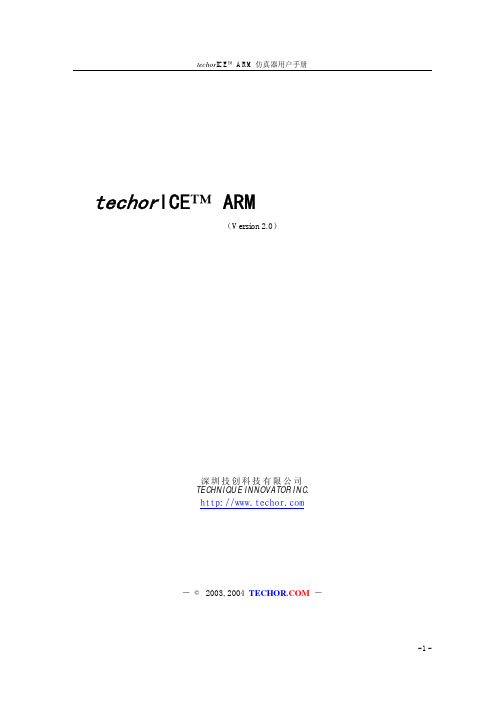
techor ICE™ ARM仿真器用户手册(Version 2.0)深圳技创科技有限公司TECHNIQUE INNOVATOR INC.-© 2003,2004 -第一章概述 (3)1.1 系统配置要求 (3)1.2 设备连接 (4)1.3 电源的使用 (4)1.4 techor ICE™的优点 (4)1.5 内核支持 (5)第二章JTAG口介绍 (6)2.1 接口连接 (6)2.2 接口电平 (7)2.3 TCK信号频率设置 (8)2.4 目标系统设计指南 (9)2.5 RTCK时钟 (10)2.6 JTAG连接转换座 (10)第三章techorICE™介绍 (12)3.1 系统功能层次划分 (12)3.2 软件架构 (12)3.3 远程调试功能 (13)3.4 Server配置 (14)3.4.1自动配置 (14)3.4.2手动配置 (14)3.4.3 IR长度文件 (15)3.4.4配置过程 (16)3.5 多内核目标系统 (16)3.6 系统组成结构 (18)第四章Server program使用指南 (20)4.1 启动Server program (20)4.2Server program菜单介绍 (21)4.2.1工具栏 (21)4.2.2文件菜单 (22)4.2.3视图菜单 (22)4.2.4控制菜单 (23)4.2.5连接菜单 (24)4.2.6设置菜单 (24)4.3Server状态指示 (24)4.3.1配置后的状态 (25)4.3.2连接后的状态 (26)4.3.3激活时的状态 (27)4.4并口设置 (28)4.5时钟设置 (28)4.6运行控制 (29)4.6.1指定各个设备之间的交互方式 (29)4.6.2设置轮询频率 (31)4.7启动选项设置 (32)附录一 TCK频率与设置值转换表 (34)附录二TCK设置值与频率转换表 (37)附录三常见问题 (40)第一章概述本章简单介绍techor ICE™ ARM仿真器的一些基本概念。
仿真器使用说明书
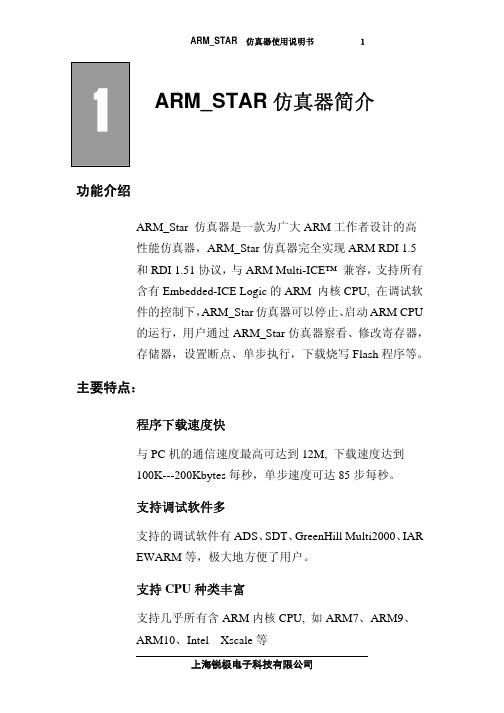
1 ARM_STAR仿真器简介功能介绍ARM_Star 仿真器是一款为广大ARM工作者设计的高性能仿真器,ARM_Star仿真器完全实现ARM RDI 1.5和RDI 1.51协议,与ARM Multi-ICE™ 兼容,支持所有含有Embedded-ICE Logic的ARM 内核CPU, 在调试软件的控制下,ARM_Star仿真器可以停止、启动ARM CPU的运行,用户通过ARM_Star仿真器察看、修改寄存器,存储器,设置断点、单步执行,下载烧写Flash程序等。
主要特点:程序下载速度快与PC机的通信速度最高可达到12M, 下载速度达到100K---200Kbytes每秒,单步速度可达85步每秒。
支持调试软件多支持的调试软件有ADS、SDT、GreenHill Multi2000、IAREWARM等,极大地方便了用户。
支持CPU种类丰富支持几乎所有含ARM内核CPU, 如ARM7、ARM9、ARM10、Intel Xscale等JTAG口频率可编程,支持各类不同性能目标板开放式接口支持多个内核串联的CPU调试,极大的体现了JTAG调试器的优势。
无需外加电源ARM_Star仿真器功耗低,可以直接从目标板取电,和目标板共用一个电源系统,使用及外出携带方便免费升级由于ARM_Star的FirmWare是每次上电时直接下载到仿真器的,所以,用户可以随时使用最新版本。
2 ARM_STAR仿真器硬件使用方法2.1 ARM_STAR仿真器对PC机的配置要求:系统环境Win95, Win98, Windows Me, Win2000, Windows XP Windows NT 4.0 及以上版本。
硬件环境Pentium 200MHz 以上CPU64M 内存300M 硬盘空间计算机并行口2.2 ARM_STAR仿真器的功能框图DB25并行接口用于仿真器跟PC机的通信,连接线为普通并口延长线。
20针IDC20 JTAG接口用于连接仿真器和目标板的JTAG口。
ARM开发板使用手册

ARM开发板使用手册PHILIP LPC2132ARM7TDMI第一章介绍LPC2132开发板是专门为arm 初学者开发的实验板,用户可以做基础的arm实验,也可以做基于ucos-ii的操作系统实验。
本系统的实验源代码全部开放,用户可以在此基础上开发产品,减少重复劳动。
由于LPC2132体积很小,并且功能强大,因此特别适合需要复杂智能控制的场合,其运行速度高于早期的80486计算机,而体积只有指甲大。
我们已经将LPC2132产品成功应用在干扰比较强的工业场合,经过6个月的运行,各项指标符合要求。
因此我们特别推荐这一款开发板作为ARM初学者入门。
由于此款开发板体积很小,非常适合直接应用在工业以及民用智能控制器的场合。
LPC2132 CPU介绍LPC2131/2132/2138 是基于一个支持实时仿真和跟踪的16/32 位ARM7TDMI-STM CPU,并带有32kB、64kB 和512kB 嵌入的高速Flash 存储器。
128 位宽度的存储器接口和独特的加速结构使32 位代码能够在最大时钟速率下运行。
对代码规模有严格控制的应用可使用16 位Thumb 模式将代码规模降低超过30%,而性能的损失却很小。
较小的封装和很低的功耗使LPC2131/2132/2138 特别适用于访问控制和POS 机等小型应用中;由于内置了宽范围的串行通信接口和8/16/32kB 的片内SRAM,它们也非常适合于通信网关、协议转换器、软件modem、语音识别、低端成像,为这些应用提供大规模的缓冲区和强大的处理功能。
多个32 位定时器、1个或2 个10 位8 路的ADC、10 位DAC、PWM 通道、47 个GPIO 以及多达9 个边沿或电平触发的外部中断使它们特别适用于工业控制应用以及医疗系统。
主要特性●●16/32 位ARM7TDMI-S 核,超小LQFP64 封装。
●●8/16/32kB 的片内静态RAM 和32/64/512kB 的片内Flash 程序存储器。
Proteus仿真ARM7实验手册
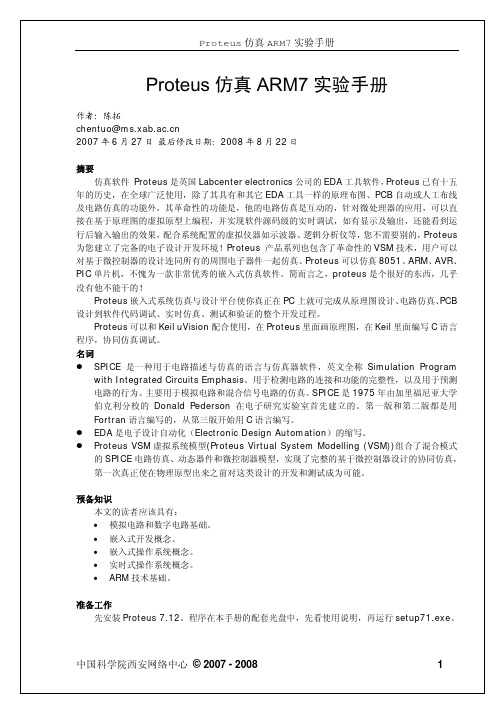
5
选择模板
File > New Design
Proteus 仿真 ARM7 实验手册
选择 Landscape A4 模板 > OK。
选择模板
保存(Save Design):counter
添加模板
中国科学院西安网络中心 © 2007 - ARM7 实验手册
选取元件
Library > Pick Devices/Symbol….。
Edit Component 对话框
单击 Program File 的浏览按钮 ,添加已经编译好的目标程序文件 counter.hex,OK。
中国科学院西安网络中心 © 2007 - 2008
12
单击启动仿真按钮
Proteus 仿真 ARM7 实验手册
,运行仿真,单击电路图中按键可观察到数码管数字增大或减小。
电路原理图
打开 Keil 项目
打开已有的项目:Project > Open Project…
ARM仿真器用户手册
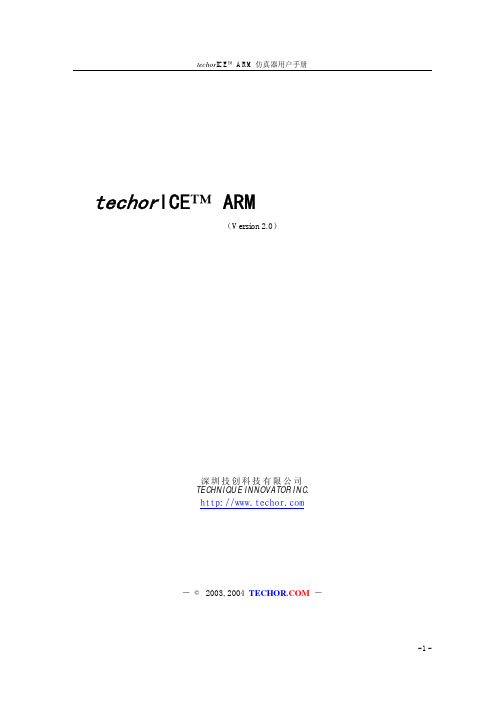
techor ICE™ ARM仿真器用户手册(Version 2.0)深圳技创科技有限公司TECHNIQUE INNOVATOR INC.-© 2003,2004 -第一章概述 (3)1.1 系统配置要求 (3)1.2 设备连接 (4)1.3 电源的使用 (4)1.4 techor ICE™的优点 (4)1.5 内核支持 (5)第二章JTAG口介绍 (6)2.1 接口连接 (6)2.2 接口电平 (7)2.3 TCK信号频率设置 (8)2.4 目标系统设计指南 (9)2.5 RTCK时钟 (10)2.6 JTAG连接转换座 (10)第三章techorICE™介绍 (12)3.1 系统功能层次划分 (12)3.2 软件架构 (12)3.3 远程调试功能 (13)3.4 Server配置 (14)3.4.1自动配置 (14)3.4.2手动配置 (14)3.4.3 IR长度文件 (15)3.4.4配置过程 (16)3.5 多内核目标系统 (16)3.6 系统组成结构 (18)第四章Server program使用指南 (20)4.1 启动Server program (20)4.2Server program菜单介绍 (21)4.2.1工具栏 (21)4.2.2文件菜单 (22)4.2.3视图菜单 (22)4.2.4控制菜单 (23)4.2.5连接菜单 (24)4.2.6设置菜单 (24)4.3Server状态指示 (24)4.3.1配置后的状态 (25)4.3.2连接后的状态 (26)4.3.3激活时的状态 (27)4.4并口设置 (28)4.5时钟设置 (28)4.6运行控制 (29)4.6.1指定各个设备之间的交互方式 (29)4.6.2设置轮询频率 (31)4.7启动选项设置 (32)附录一 TCK频率与设置值转换表 (34)附录二TCK设置值与频率转换表 (37)附录三常见问题 (40)第一章概述本章简单介绍techor ICE™ ARM仿真器的一些基本概念。
ARM仿真器应用指导
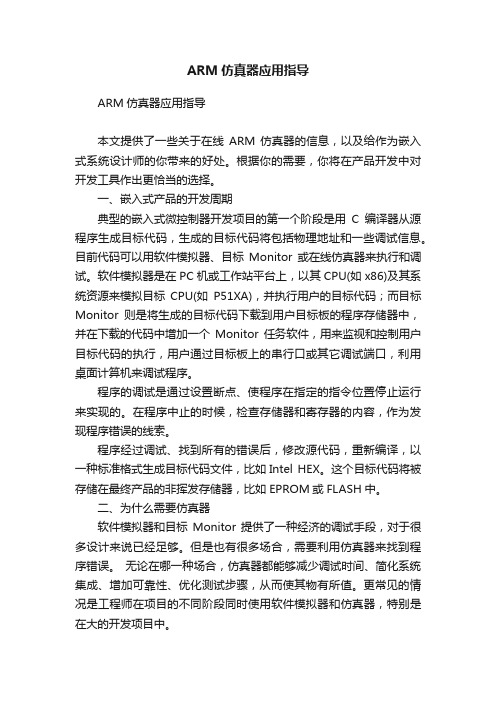
ARM仿真器应用指导ARM仿真器应用指导本文提供了一些关于在线ARM 仿真器的信息,以及给作为嵌入式系统设计师的你带来的好处。
根据你的需要,你将在产品开发中对开发工具作出更恰当的选择。
一、嵌入式产品的开发周期典型的嵌入式微控制器开发项目的第一个阶段是用C编译器从源程序生成目标代码,生成的目标代码将包括物理地址和一些调试信息。
目前代码可以用软件模拟器、目标Monitor或在线仿真器来执行和调试。
软件模拟器是在PC机或工作站平台上,以其CPU(如x86)及其系统资源来模拟目标CPU(如P51XA),并执行用户的目标代码;而目标Monitor则是将生成的目标代码下载到用户目标板的程序存储器中,并在下载的代码中增加一个Monitor任务软件,用来监视和控制用户目标代码的执行,用户通过目标板上的串行口或其它调试端口,利用桌面计算机来调试程序。
程序的调试是通过设置断点、使程序在指定的指令位置停止运行来实现的。
在程序中止的时候,检查存储器和寄存器的内容,作为发现程序错误的线索。
程序经过调试、找到所有的错误后,修改源代码,重新编译,以一种标准格式生成目标代码文件,比如Intel HEX。
这个目标代码将被存储在最终产品的非挥发存储器,比如EPROM或FLASH中。
二、为什么需要仿真器软件模拟器和目标Monitor提供了一种经济的调试手段,对于很多设计来说已经足够。
但是也有很多场合,需要利用仿真器来找到程序错误。
无论在哪一种场合,仿真器都能够减少调试时间、简化系统集成、增加可靠性、优化测试步骤,从而使其物有所值。
更常见的情况是工程师在项目的不同阶段同时使用软件模拟器和仿真器,特别是在大的开发项目中。
软件模拟器和软件调试器在断点之外只提供了很少的几种功能,比如显示端口内容和代码覆盖。
没有检测事件和条件、然后作出反应的手段,也没有办法记录MCU的总线周期、然后判断程序的执行究竟发生了什么情况。
如果你的MCU有片上EPROM或FLASH存储器,并且运行在单片模式,则只有仿真器才能够对系统进行调试,而不严重占用和消耗MCU资源。
普中51仿真器使用说明书
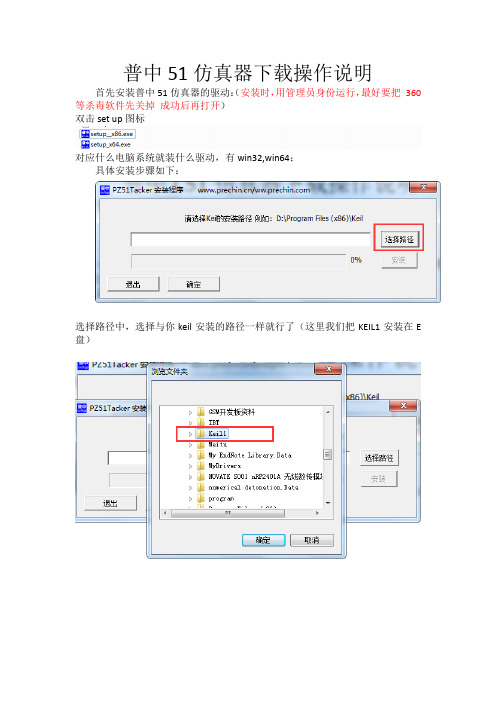
普中51仿真器下载操作说明首先安装普中51仿真器的驱动:(安装时,用管理员身份运行,最好要把360 等杀毒软件先关掉成功后再打开)
双击set up图标
对应什么电脑系统就装什么驱动,有win32,win64;
具体安装步骤如下:
选择路径中,选择与你keil安装的路径一样就行了(这里我们把KEIL1安装在E 盘)
一旦“安装”由灰色变成黑色,点击它就行了最后点击确定即可。
如果电脑XP系统出现这种情况:
就把那个驱动安装文件中的这个
复制到WINDOW SYSTEM32下面,
本文这里用的是MDK Keil4.74版本,在“Debug”硬件仿真设置中找到PZ51 Tracker Driver就行了,如果没有找到就说明KEIL版本不合适,需要安装新版本的keil软件。
仿真步骤:打开一个能够正常编译通过的工程
1、进入KEIL硬件仿真设置
2、设置好硬件仿真后我们点Settings进入更深入的设置,请按照我这个面板这样设置。
最后点击确定就可以了
7、(在线仿真调试)我们可以直接在keil里面调试程序,点工具栏的start debug 开始调试,如果退出也是点这个按钮
点击之后我们就来到了这个页面,RST 是复位的意思、第二个是全速运行、第三个是停止运行,再过来就是我们程序检查程序中错误的时候会用到的功能的,第一个箭头是单步运行、第二个和第一个功能差不多,第三个是跳出这个函数,第四个是进入函数内部。
这四个功能大家可以自己运行体验一下效果就能理解是什么意思了。
仿真器使用说明书
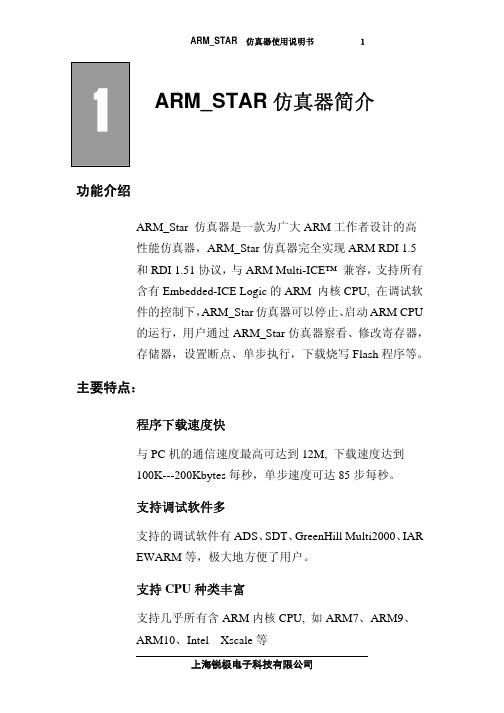
1 ARM_STAR仿真器简介功能介绍ARM_Star 仿真器是一款为广大ARM工作者设计的高性能仿真器,ARM_Star仿真器完全实现ARM RDI 1.5和RDI 1.51协议,与ARM Multi-ICE™ 兼容,支持所有含有Embedded-ICE Logic的ARM 内核CPU, 在调试软件的控制下,ARM_Star仿真器可以停止、启动ARM CPU的运行,用户通过ARM_Star仿真器察看、修改寄存器,存储器,设置断点、单步执行,下载烧写Flash程序等。
主要特点:程序下载速度快与PC机的通信速度最高可达到12M, 下载速度达到100K---200Kbytes每秒,单步速度可达85步每秒。
支持调试软件多支持的调试软件有ADS、SDT、GreenHill Multi2000、IAREWARM等,极大地方便了用户。
支持CPU种类丰富支持几乎所有含ARM内核CPU, 如ARM7、ARM9、ARM10、Intel Xscale等JTAG口频率可编程,支持各类不同性能目标板开放式接口支持多个内核串联的CPU调试,极大的体现了JTAG调试器的优势。
无需外加电源ARM_Star仿真器功耗低,可以直接从目标板取电,和目标板共用一个电源系统,使用及外出携带方便免费升级由于ARM_Star的FirmWare是每次上电时直接下载到仿真器的,所以,用户可以随时使用最新版本。
2 ARM_STAR仿真器硬件使用方法2.1 ARM_STAR仿真器对PC机的配置要求:系统环境Win95, Win98, Windows Me, Win2000, Windows XP Windows NT 4.0 及以上版本。
硬件环境Pentium 200MHz 以上CPU64M 内存300M 硬盘空间计算机并行口2.2 ARM_STAR仿真器的功能框图DB25并行接口用于仿真器跟PC机的通信,连接线为普通并口延长线。
20针IDC20 JTAG接口用于连接仿真器和目标板的JTAG口。
普中51仿真器驱动安装说明手册
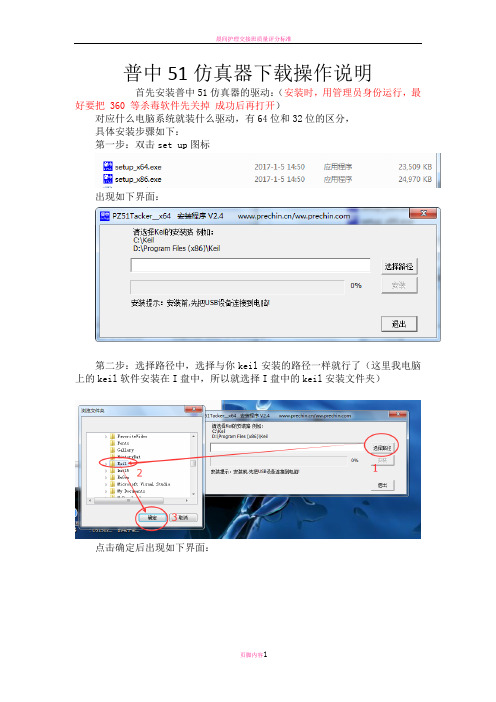
普中51仿真器下载操作说明
首先安装普中51仿真器的驱动:(安装时,用管理员身份运行,最好要把 360 等杀毒软件先关掉成功后再打开)
对应什么电脑系统就装什么驱动,有64位和32位的区分,
具体安装步骤如下:
第一步:双击set up图标
出现如下界面:
第二步:选择路径中,选择与你keil安装的路径一样就行了(这里我电脑上的keil软件安装在I盘中,所以就选择I盘中的keil安装文件夹)
点击确定后出现如下界面:
一旦“安装”按键由灰色变成黑色,点击它就行了(注意:安装的时候一定要将仿真器用USB线连接到电脑)
这个是51仿真器驱动安装完成的界面:
然后单击退出按键即可。
安装完成之后,我们可以检查下驱动是否安装成功(仿真器要和电脑连接上的),打开电脑里面的设备管理器看看有没有PZ-51Tracker这个USB设备,如下图所示:
还有一种方法确认就是在keil软件里面能不能找到51Tracker这个设备,如下图所示:
以上确认无误,就说明仿真器驱动安装成功,接下来就可以慢慢体验仿真器所带来的乐趣。
仿真步骤:
第一步:打开一个能够编译通过的项目工程
第二步:进入KEIL硬件仿真设置
根据上图从1到9步骤设置完成之后就可以进行在线仿真调试了
第三步:在keil里面调试程序,点工具栏的start debug 开始调试,如果退出也是点这个按钮
当然,硬件仿真和软件仿真的操作是一样的,但是硬件仿真可以实时的显示程序运行的状态,可以更好更快的调试程序。
普中ARM仿真器使用说明书

普中ARM仿真器下载操作说明本文这里用的是MDK Keil4.74版本,如果在硬件仿真设置中找不到CMSIS-DAP请更换版本,版本过低的KEIL不会显示CMSIS-DAP-Debugger。
注意:ARM 仿真器在WIN10 上当仿真器插到电脑上时,随电脑开机重启使用之前要把USB 拔了重插才能识别步骤:打开一个能够正常编译通过的工程1、进入KEIL硬件仿真设置2、设置好硬件仿真后我们点Settings进入更深入的设置,请按照我这个面板这样设置。
(PS:这里我们也可以选择SW模式,把SWJ勾上Port选择SW就是SW模式了)3、设置好debug页面。
我们点击Flash Download进入下载设置把Rese and Run勾上4、点击add我们就来到了这一个页面,找到STM32F10x High-density Flash 512k 选中点add添加就回到第4步页面,有显示STM32F10x High-density 512k 点ok完成设置。
6、完成以上设置后我们点Utilities页面,这里也选择CMSIS-DAP选择好之后我们点ok 完成设置(ps:如果这个界面没有Use Target for flash Programming选择CMSIS-DAP 就忽略这一项)7、(keil下载)设置好之后我们编译程序没问题我们点Download进行下载提示Verify OK 就说明已经下载成功了8、(在线仿真调试)我们可以直接在keil里面调试程序,点工具栏的start debug 开始调试,如果退出也是点这个按钮点击之后我们就来到了这个页面,RST是复位的意思、第二个是全速运行、第三个是停止运行,再过来就是我们程序检查程序中错误的时候会用到的功能的,第一个箭头是单步运行、第二个和第一个功能差不多,第三个是跳出这个函数,第四个是进入函数内部。
这四个功能大家可以自己运行体验一下效果就能理解是什么意思了。
DSP+ARM USB2.0仿真机 说明书
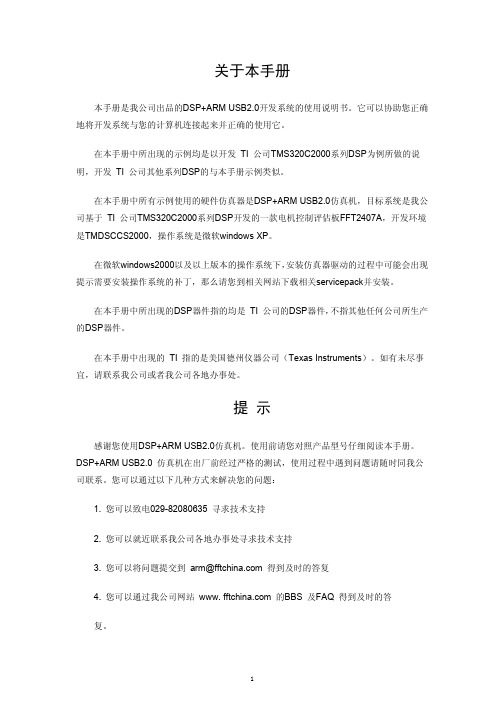
关于本手册本手册是我公司出品的DSP+ARM USB2.0开发系统的使用说明书。
它可以协助您正确地将开发系统与您的计算机连接起来并正确的使用它。
在本手册中所出现的示例均是以开发TI 公司TMS320C2000系列DSP为例所做的说明,开发TI 公司其他系列DSP的与本手册示例类似。
在本手册中所有示例使用的硬件仿真器是DSP+ARM USB2.0仿真机,目标系统是我公司基于TI 公司TMS320C2000系列DSP开发的一款电机控制评估板FFT2407A,开发环境是TMDSCCS2000,操作系统是微软windows XP。
在微软windows2000以及以上版本的操作系统下,安装仿真器驱动的过程中可能会出现提示需要安装操作系统的补丁,那么请您到相关网站下载相关servicepack并安装。
在本手册中所出现的DSP器件指的均是TI 公司的DSP器件,不指其他任何公司所生产的DSP器件。
在本手册中出现的TI 指的是美国德州仪器公司(Texas Instruments)。
如有未尽事宜,请联系我公司或者我公司各地办事处。
提示感谢您使用DSP+ARM USB2.0仿真机。
使用前请您对照产品型号仔细阅读本手册。
DSP+ARM USB2.0 仿真机在出厂前经过严格的测试,使用过程中遇到问题请随时同我公司联系。
您可以通过以下几种方式来解决您的问题:1. 您可以致电************寻求技术支持2. 您可以就近联系我公司各地办事处寻求技术支持3. 您可以将问题提交到****************得到及时的答复4. 您可以通过我公司网站www. 的BBS 及FAQ 得到及时的答复。
第一章乧乧乧乧乧乧乧乧乧乧乧乧乧乧乧乧乧乧乧乧乧乧乧乧乧乧乧乧乧乧乧乧乧乧乧乧乧乧乧乧乧乧乧3乧乧乧3 产品概述乧乧乧乧乧乧乧乧乧乧乧乧乧乧乧乧乧乧乧乧乧乧乧乧乧乧乧乧乧乧乧乧乧乧乧乧乧乧乧乧乧第二章乧乧乧乧乧乧乧乧乧乧乧乧乧乧乧乧乧乧乧乧乧乧乧乧乧乧乧乧乧乧乧乧乧乧乧乧乧乧乧乧乧乧乧4乧乧乧4 产品参数乧乧乧乧乧乧乧乧乧乧乧乧乧乧乧乧乧乧乧乧乧乧乧乧乧乧乧乧乧乧乧乧乧乧乧乧乧乧乧乧乧第三章乧乧乧乧乧乧乧乧乧乧乧乧乧乧乧乧乧乧乧乧乧乧乧乧乧乧乧乧乧乧乧乧乧乧乧乧乧乧乧乧乧乧乧4乧乧乧3.1 硬件安装使用说明乧乧乧乧乧乧乧乧乧乧乧乧乧乧乧乧乧乧乧乧乧乧乧乧乧乧乧乧乧乧乧乧乧乧乧443.1.1 硬件要求乧乧乧乧乧乧乧乧乧乧乧乧乧乧乧乧乧乧乧乧乧乧乧乧乧乧乧乧乧乧乧乧乧乧乧乧53.1.2 系统工作环境乧乧乧乧乧乧乧乧乧乧乧乧乧乧乧乧乧乧乧乧乧乧乧乧乧乧乧乧乧乧乧乧乧乧53.1.3 安装步骤乧乧乧乧乧乧乧乧乧乧乧乧乧乧乧乧乧乧乧乧乧乧乧乧乧乧乧乧乧乧乧乧乧乧乧乧63.2 软件安装说明乧乧乧乧乧乧乧乧乧乧乧乧乧乧乧乧乧乧乧乧乧乧乧乧乧乧乧乧乧乧乧乧乧乧乧乧乧63.2.1 软件要求乧乧乧乧乧乧乧乧乧乧乧乧乧乧乧乧乧乧乧乧乧乧乧乧乧乧乧乧乧乧乧乧乧乧乧乧3.2.2 安装Code Composer(Studio)乧乧乧乧乧乧乧乧乧乧乧乧乧乧乧乧乧乧乧乧乧乧乧乧乧7113.2.3 安装仿真器的驱动程序乧乧乧乧乧乧乧乧乧乧乧乧乧乧乧乧乧乧乧乧乧乧乧乧乧乧乧乧乧乧133.2.4 配置驱动程序乧乧乧乧乧乧乧乧乧乧乧乧乧乧乧乧乧乧乧乧乧乧乧乧乧乧乧乧乧乧乧乧乧乧第一章产品概述DSP+ARM USB2.0 仿真机支持美国德州仪器公司(TexasInstruments)的所有DSP 器件的调试和开发。
仿真器使用说明

ICEFor 51/53/54/55/56/57/59 andS53/S54/S56 and 8A21/U86/U83/U86LV 8-Bit Micro-ControllerVer : 2.XX使用手冊目錄1 前言 (1)2 系統需求 (1)2.1 硬體設備 (1)2.2 軟體 (1)3 安裝 (2)3.1 硬體 (2)3.2 軟體 (2)4 程式介紹 (3)4.1 檔案列 (4)4.1.1 Project專案相關選單 (4)4.1.1.1 建立新專案 (4)4.1.1.2 開啟舊有專案 (5)4.1.1.3 儲存專案 (7)4.1.1.4 另存新專案 (7)4.1.1.5 關閉已開啟之專案 (8)4.1.1.6 新增檔案至專案檔中 (9)4.1.1.7 從專案檔中移除檔案 (10)4.1.1.8 專案選項 (10)4.1.2 File檔案相關選單 (13)4.1.2.1 建立新編輯檔案 (13)4.1.2.2 開啟舊編輯檔案 (14)4.1.2.3 儲存編輯中檔案 (15)4.1.2.4 另存編輯中檔案 (15)4.1.2.5 儲存所有正在編輯中檔案 (16)4.1.2.6 關閉單一檔案 (17)4.1.2.7 關閉全部檔案 (18)4.1.2.8 Prj 路徑 (18)4.1.2.9 離開ICE程式 (18)4.1.3 Edit編輯相關選單 (19)4.1.3.1 復原 (19)4.1.3.2 重做 (19)4.1.3.3 剪下 (19)4.1.3.4 複製 (19)4.1.3.5 貼上 (19)4.1.3.6 刪除 (19)4.1.3.7 選擇全部 (19)4.1.3.8 尋找 (19)4.1.3.9 取代 (20)4.1.4 Build編譯選單 (21)4.1.4.1 編譯程式 (21)4.1.4.2 下載機器碼到ICE (24)4.1.5 Run執行選單 (26)4.1.5.1 全速執行 (26)4.1.5.2 執行 (26)4.1.5.3 單步執行 (27)4.1.5.4 跨越執行 (27)4.1.5.5 迴歸執行(Run Until Return) (27)4.1.5.6 重置Reset (28)4.1.5.7 游標執行(Run Cursor) (29)4.1.5.8 指令碼上設定中斷 (30)4.1.5.9 暫存器觸發中斷 (32)4.1.5.10 追蹤程式 (34)4.1.5.11 清除所有中斷點 (39)4.1.5.12 填滿數值 (39)4.1.5.13 清除Watch中常用變數 (40)4.1.6 Setting設定選單 (40)4.1.6.1 連結埠傳輸模式 (40)4.1.6.2 列印埠屬性設定 (40)4.1.6.3 USB Device選項 (42)4.1.6.4 USB 驅動程式安裝 (42)4.1.6.5 重新與ICE連線 (43)4.1.6.6 自我測試 (44)4.1.6.7 其他選項 (45)4.1.6.7.1 編輯選項 (45)4.1.6.7.1.1 Tab鍵定位點 (45)4.1.6.7.1.2 顯示字型 (45)4.1.6.7.1.3 字型大小 (46)4.1.6.7.1.4 程式內容列表(List) (46)4.1.6.7.1.5 列出include檔案內容 (46)4.1.6.7.1.6 指令碼位置 (46)4.1.6.7.1.7 儲存備份檔 (46)4.1.6.7.2 其他選項 (46)4.1.6.7.2.1 啟動時自動開啟上次開啟專案檔 (47)4.1.6.7.2.2 開啟時自動下載專案檔內程式 (47)4.1.6.7.2.3 重置時對RAM填寫亂數 (47)4.1.6.7.2.4 檢查Stack堆疊 (47)4.1.7 Window選單 (48)4.1.7.1 View Option (48)4.1.7.2 Watch window (49)4.1.7.3 Record window (49)4.1.7.4 Variable window (50)4.1.7.5 Edit Icon (50)4.1.7.6 Set LCD Panel (54)4.1.7.7 開啟檔案視窗列表 (56)4.1.8 About選單 (56)4.1.8.1 Help (56)4.1.8.2 UserManual (56)4.1.8.3 Pin Definitions (56)Window (57)4.2 ProjectWindow (57)4.3 REGWindow (58)4.4 SRAM4.5 ACC/STACKWindow (58)Window (58)4.6 MessageWindow (59)4.7 Edit4.8 ConfigWindow (60)voltage (60)4.8.1 Setfreq (60)4.8.2 Set4.8.3 Fosc (60)Unit (60)4.8.4 Extclkfreq (60)4.8.5 ExtclkConnect (60)4.8.6 Check4.8.7 VCC (61)4.8.8 VREG (61)4.8.9 Cpuck (61)4.8.10 Speed (61)4.8.11 WDTEN (61)4.8.12 OSCD (61)4.8.13 SUT (61)4.8.14 OSCIN (61)4.8.15 OSCOUT (61)4.8.16 RDPORT (61)4.8.17 WUTRIG (61)Bar (62)4.9 Tools4.9.1 Project (62)4.9.2 File (62)4.9.3 ICE (62)Bar (64)4.10 Status4.10.1 執行狀態/編輯區位置 (64)4.10.2 PC位址 (64)4.10.3 進度列 (64)4.10.4 編輯區的輸入狀態 (64)4.10.5 鍵盤數字區 (64)4.10.6 鍵盤大小寫 (64)4.10.7 Download檔案 (64)4.10.8 開啟Project之檔案 (64)5 組譯 (65)5.1 組合語言敘述 (65)5.1.1 名稱欄 (65)5.1.2 運算欄 (66)5.1.3 運算元欄 (66)5.1.4 註解欄 (66)5.2 數值進位的種類 (66)5.3 數值資料運算式 (66)5.4 程式架構 (67)5.4.1 引入檔段 (67)5.4.2 自定義段 (68)5.4.3 程式碼段 (69)5.5 虛擬指令 (70)5.5.1 ORG (70)5.5.2 $ (70)5.5.3 .SET、.ENDSET (70)5.5.4 MACRO、ENDM (73)6 使用方法 (74)6.1.1 變數觀查視窗 (74)6.1.2 變數列表 (77)7 附錄 (79)7.1 錯誤訊息代碼表 (79)7.1.1 ICE硬體方面訊息 (79)7.1.2 Compiler編譯方面訊息 (82)7.2 引入檔說明 (84)7.2.1 系統內建引入檔 (84)7.2.2 自行定義引入檔 (86)7.2.3 引入檔之間之關聯圖 (86)腳位圖 (86)7.3 68ICE7.4 USB驅動程式手動安裝方法 (87)7.5 無法連線簡易排除方法 (92)1前言ICE是一種高性能為開發單晶片的應用系統,可以透過ICE在目標系統上進行程式的開發或除錯。
ARM 仿真器应用指导.
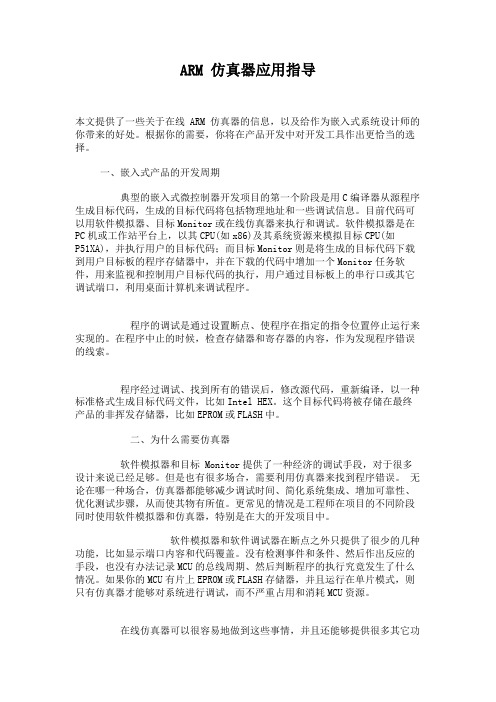
ARM 仿真器应用指导本文提供了一些关于在线 ARM 仿真器的信息,以及给作为嵌入式系统设计师的你带来的好处。
根据你的需要,你将在产品开发中对开发工具作出更恰当的选择。
一、嵌入式产品的开发周期典型的嵌入式微控制器开发项目的第一个阶段是用C编译器从源程序生成目标代码,生成的目标代码将包括物理地址和一些调试信息。
目前代码可以用软件模拟器、目标Monitor或在线仿真器来执行和调试。
软件模拟器是在PC机或工作站平台上,以其CPU(如x86)及其系统资源来模拟目标CPU(如P51XA),并执行用户的目标代码;而目标Monitor则是将生成的目标代码下载到用户目标板的程序存储器中,并在下载的代码中增加一个Monitor任务软件,用来监视和控制用户目标代码的执行,用户通过目标板上的串行口或其它调试端口,利用桌面计算机来调试程序。
程序的调试是通过设置断点、使程序在指定的指令位置停止运行来实现的。
在程序中止的时候,检查存储器和寄存器的内容,作为发现程序错误的线索。
程序经过调试、找到所有的错误后,修改源代码,重新编译,以一种标准格式生成目标代码文件,比如Intel HEX。
这个目标代码将被存储在最终产品的非挥发存储器,比如EPROM或FLASH中。
二、为什么需要仿真器软件模拟器和目标 Monitor提供了一种经济的调试手段,对于很多设计来说已经足够。
但是也有很多场合,需要利用仿真器来找到程序错误。
无论在哪一种场合,仿真器都能够减少调试时间、简化系统集成、增加可靠性、优化测试步骤,从而使其物有所值。
更常见的情况是工程师在项目的不同阶段同时使用软件模拟器和仿真器,特别是在大的开发项目中。
软件模拟器和软件调试器在断点之外只提供了很少的几种功能,比如显示端口内容和代码覆盖。
没有检测事件和条件、然后作出反应的手段,也没有办法记录MCU的总线周期、然后判断程序的执行究竟发生了什么情况。
如果你的MCU有片上EPROM或FLASH存储器,并且运行在单片模式,则只有仿真器才能够对系统进行调试,而不严重占用和消耗MCU资源。
ARM.JTAG实时仿真器.安装使用指南(网上下载参考)
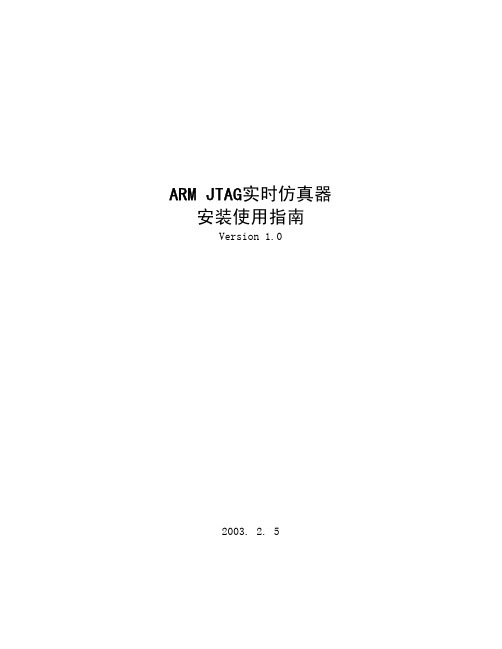
ARM JTAG实时仿真器安装使用指南Version 1.02003. 2. 5目 录第一章 ARM JTAG介绍1.1 ARM JTAG产品介绍 3 1.2 ARM JTAG硬件介绍 4 1.2.1 ARM JTAG接口定义 4 1.2.2 ARM JTAG接口电平 4 1.2.3 TCK信号频率设置 5 1.2.4 目标板JTAG接口设计 5 1.2.5 RTCK时钟 5 1.2.6 14脚和20脚JTAG接口转换 5第二章 ARM开发系统安装2.1 硬件连接 7 2.2 软件安装 7第三章 ARM JTAG使用3.1 Multi-ICE Server使用 9 3.1.1 Multi-ICE Server菜单选项 9 3.1.2 Multi-ICE Server状态 11 3.1.3 Multi-ICE Server中的JTAG参数设置 14 3.1.4 Multi-ICE Server配置 16 3.2 调试系统架构体系 17 3.3 ADS V1.2与ARM JTAG连接 18 3.3.1 连接AXD 18 3.3.2 连接CodeWarrior 19第四章 最终应用程序烧写4.1 应用程序在ARM板上运行原理 21 4.2 生成Boot.bin 21 4.2.1 系统初始化 21 4.2.2 生成BIN文件 21 4.3 烧录Boot.bin 23附录1 TCK频率设置 24 附录2 常见问题 26第一章 ARM JTAG介绍1.1 ARM JTAG产品介绍ARM JTAG是用于ARM处理器内核软件调试的专用工具符合IEEE 1149.1规范与ARM原装Multi-ICE完全兼容它可以很好的与ADS V1.2集成开发环境相结合支持全线ARM处理器内核可以满足更多用户对ARM处理器内核软件的开发调试需求图1-1 ARM JTAGARM JTAG主要特征如下□ 支持所有内建embedded-ICE逻辑单元的ARM处理器□ 支持多个内核系统□ 连接简便兼容不同电压的目标系统□ 除JTAG扫描链外不占用目标板上的其它任何资源□ 支持实时硬件断点□ 用户可通过JTAG修改寄存器存储器内容□ 支持程序下载及实时调试□ 通信速度快最高可达10Mbpps□ JTAG速度可配置以满足不同调试对象的需求□ 支持所有符合RDI 1.50或RDI 1.51规范的调试工具软件□ 提供丰富的例程和使用说明□ 支持多种目标平台如ATMELSamSungIntelPhilipsSharpCirrus LogicTricend等□ 体积轻巧性能稳定ARM7TDMI ARM710T ARM7TDMI-SARM7DMI ARM720T ARM740TARM7TDI-S ARM7EJ-S ARM926EJ-SARM9TDMI ARM9E-S ARM940TARM946E-S ARM920T ARM966E-SARM1020E ARM922T ARM966E-SIntel XScale PXA210 PXA250 80200表1-1 ARM JTAG支持的ARM内核支持的操作系统有□ Windows 95/98/NT/2000/ME/XP□ X86 RedHat Linux 6.2/7.1/7.21.2 ARM JTAG硬件介绍1.2.1 ARM JTAG接口定义图1-2 20脚JTAG接口定义管脚编号信号输入/输出方向信号说明1 VrefInput 接口信号电平参考电压一般直接连接Vsupply2 VsupplyInput 电源3 nTRST Output 可选项JTAG复位在目标端应加适当的上拉电阻以防止误触发4 GND 接地5 TDI Output Test Data In6 GND 接地7 TMS Output Test Mode Select8 GND 接地9 TCK Output Test Clock10 GND 接地11 RTCK Input 可选项Return Test Clock由目标端反馈给仿真器的时钟信号用来同步TCK信号的产生不使用时直接接地12 GND 接地13 TDO Input Test Data Out from target to仿真器14 GND 接地15 nSRST Input/Output 可选项System Reset与目标板上的系统复位信号相连可以直接对目标系统复位同时可以检测目标系统的复位情况为了防止误触发应在目标端加上适当的上拉电阻16 GND 接地17 NC 系统保留18 GND 接地19 NC 系统保留20 GND 接地表1-2 20脚JTAG接口说明1.2.2 ARM JTAG接口电平仿真器推荐的正常使用电压为2.5 – 5.0V最大不超过2.0 – 5.5V随着电源电压的变化接口的逻辑高电平和判决门限电平都将随之变化这使得仿真器能够与不同电压和目标系统在逻辑上兼容1.2.3 TCK信号频率设置为了与不同速率的目标对象相兼容JTAG口的通信速率应调整到一个合适的水平数据传输速率是由TCK信号的频率来决定的TCK信号的真实频率跟设置值之间的对应关系参见附录11.2.4 目标板JTAG接口设计目标板使用与仿真器一样的20脚针座RTCK和nTRST这两个信号根据目标RSIC是否提供对应的引脚来选用nSRST则根据目标系统的设计考虑来选择使用在目标系统的PCB设计中最好把JTAG接口放置的离目标RISC近一些如果这两者之间的连线过长会影响JTAG口的通信速率另外电源的连线也需要加以额外考虑因为仿真器要从目标板上吸取超过100mA的大电流1.2.5 RTCK时钟RTCK信号用来同步仿真器和目标板之间的通信而不用关心TCK信号的具体频率在没有收到目标系统的反馈时钟信号之前仿真器不会触发一个新的TCK如果不使用RTCK功能这个信号脚可以简单的接地处理如果使用了RTCK功能把这个脚直接连向ASIC中对应的管脚如果激活了RTCK功能但RISC并没有提供对应原管脚可以把RTCK和TCK这两个信号连在一起但在连线中最好遵循下面的原则这一点在边线比较长的时候尤其重要目的是确保在TCK时钟到达目标点的时候才产生反馈信号图1-4 RTCK连接图1.2.6 14脚和20脚JTAG接口转换有些系统采用一种14脚的JTAG插座这两类接口的信号排列如下图1-5 不同的JTAG接口这两类接口之间的信号电气特性一样因此可以把对应的信号直接相连进行转换第二章 ARM开发系统安装ARM JTAG物品清单□ ARM JTAG硬件实时仿真器□ 20针标准ARM JTAG接口扁平连接线缆一条□ 并口连接线缆一条□ 直流5V稳压电源一个□ ARM开发系统安装光盘及使用手册一套2.1 硬件连接ARM JTAG使用标准的25芯并口插座和20针的JTAG插座作为接口与PC的连接线缆使用标准的25芯并口连接线缆与目标板的连接线缆使用20芯的IDC宽带线缆有的目标板可能使用14脚的JTAG插座信号定义和JTAG接口的转换方法请参见1.2.6节内容图2-1 硬件连接示意图2.2 软件安装开发PC主机系统需求□ Pentium IBM兼容PC带有可用的并口和串口□ 200MHz以上CPU□ 32MBFor Win98或64MBFor Win2000以上内存空间□ 300MB以上空闲硬盘空间□ CD-ROM驱动器□ 建议使用Microsoft Windows 98或2000操作系统ARM开发系统安装步骤如下1 把ARM开发系统软件光盘插入CD-ROM系统自动运行进入如图2-2画面如若未出现此画面请手动运行光盘根目录下autorun.exe文件图2-2 ARM集成开发环境主界面2 单击上述画面进入ARM开发系统程序安装选择主界面在程序安装选择主界面中按顺序依次点击需要安装的程序系统会自动进行安装安装程序说明□ ARM JTAG Emulator 安装ARM JTAG驱动程序□ ARM Developer Suite 安装ADS V1.2集成开发环境□ ARM Update 运行注册程序注意在运行注册程序之前请确认已正确安装了ARM JTAG驱动程序和ADS V1.2集成开发环境图2-3 ARM开发系统程序安装选择界面3 程序全部安装完毕后点击EXIT退出第三章 ARM JTAG使用在使用ARM JTAG进行系统开发之前请先确定系统硬件连接正确并已连接好电源和软件安装正确3.1 Multi-ICE Server使用Multi-ICE是ARM JTAG的配置程序通过它可以使ARM JTAG与目标板建立通讯连接并能够反馈目标板上ARM处理器的硬件信息在PC开发主机上选择开始>程序>ARM Multi-ICE v2.2>Multi-ICE Server进入Multi-ICE Server主界面图3-1 Multi-ICE Server主界面3.1.1 Multi-ICE Server菜单选项这里介绍一下Multi-ICE程序中各个菜单及里面的每个选项1 工具栏在工具栏里总共有四个功能按钮图3-2 工具栏按钮2 File菜单□ Load Configuration 读取用户指定的配置文件对仿真器进行手动配置□ Auto-Configure 自动检测和配置目标系统□ Auto-Configure at 20KHz 自动检测和配置目标系统并且设置TCK信号的频率为20KHz □ Reset Target 对目标系统复位有效的复位信号在Setting/JTAG settings菜单或配置文件中设置□ Log 输出信息存储到指定的日志文件中□ Set Log File 用于指定日志文件的路径和名字□ Recent File List 显示最近调用过的配置文件路径□ Exit 退出程序图3-3 File菜单3 View菜单这个菜单用于控制Multi-ICE程序界面外观和显示信息□ Toolbar 关闭或打开工具栏□ Status Bar 关闭或打开状态栏□ RPC Calls 允许或屏蔽RPC信息在调试信息窗口中显示□ Clear Debug Window 清空调试信息窗口中的显示信息图3-4 View菜单4 Run Control菜单图3-5 Run Control菜单这个菜单中的选项控制各个处理器的运行和停止□ Independent 使每个目标系统直接相互独立不进行交互通信缺省状态有效□ All Run 启动所有的目标系统□ All Run/Stop 当收到一条启动指令时启动所有的目标系统当任何一个目标系统停止时其它的系统也一起停止□ Custom 执行用户自定义的设置□ Set-up Custom 打开用户自定义设置窗口设置各个目标系统之间的交互方式□ Load Settings 读取以前保存下来的设置文件□ Save Settings 把当前设置保存到文件5 Connection菜单这个菜单在调试程序和Server建立连接之后才有效它会给每一个TAP控制器分配一个菜单项为用户提供单独删除某个TAP控制器的选项图3-6 Connection菜单6 Settings菜单这个菜单用来设置各种接口信息□ Port Settings 显示并口设置对话框用来选择并口的地址和是否使用4-bit通信模式同时显示当前的并口类型设置在PC机的BIOS中要把并口模式选择为EPP□ User Output Bits 当然版本的Server程序保留使用□ JTAG Settings 显示JTAG口的设置对话框用来设置JTAG口相关的时序信息和复位行为如果调用了配置文件则相应的设置会在窗口中反映出来□ Start-up Options 显示设置启动选项的对话框图3-6 Settings菜单7 Help菜单□ Help Topics 启动Multi-ICE的帮助系统□ About Multi-ICE Server 显示软件版本信息图3-7 Help菜单3.1.2 Multi-ICE Server状态在Multi-ICE Server的TAP信息显示区可以直观的显示当前系统状态下面通过单内核目标系统为例进行说明1 配置后的状态Multi-ICE Server进行配置之后显示状态如图3-8所示通过自动检测显示目标是一个ARM7TDMI的单内核系统在TAP配置显示区用图形的方式直观的显示出了检测结果内核的类型名称ARM7TDMI显示为绿色并且前面有一个表示内核状态的字母这里字母X表示Multi-ICE Server目前还没有连接到任何调试程序中双击图3-8中的处理器类型名字会弹出目标处理器附加信息窗口图3-8 Multi-ICE Server配置后状态图3-9 目标处理器附加信息窗口注意处理器类型名称前面的字母叫做状态位共有四种状态□ [S] 处理器处于暂停状态□ [R] 处理器忙运行状态□ [D] 处理器处于下载状态□ [X] 处理器类型未知或没有被调用2 连接后的状态如果有调试程序通过MultiICE.dll与Multi-ICE建立了连接则Multi-ICE的状态变成如图3-10所示此时处理器前面的状态字母变为S表明已建立连接但正处于空闲状态处理器名字变为红色同时信息窗口中的信息增加了相应的内容图3-10 Multi-ICE Server连接后的状态3 激活后的状态Multi-ICE的活动状态有下载和运行两种图3-11是代码下载时候的状态当下载操作完成后状态字母又马上变回X图3-12是代码运行中的状态当停止运行后状态字母会变回S图3-11 Multi-ICE Server代码下载时的状态图3-12 Multi-ICE Server代码运行中的状态3.1.3 Multi-ICE Server中的JTAG参数设置1 并口设置并口设置菜单位于Settings>Port Settings图3-13 并口设置□ Port Address 选择使用的并口地址有三个可选项• AUTO 自动选择系统默认选项• LPT1 选择LPT1• LPT2 选择LPT2□ Force 4-bit access 使用4-bit的数据传输方式□ Current port Mode 显示并口类型显示BIOS中并口设置状态为只读选项注意并口类型是在PC的BIOS中进行设置的通常提供四种类型□ Basic type部分BIOS提供值为Default或SPP等□ EPP□ ECP□ EPP + ECP由于ARM JTAG使用双向的并口数据总线通常ECP或EPP类型能够符合要求但在一些比较新的BIOS版本中可能要选用基本类型而不是ECP或其它增强型由于历史上的原因并口规范和IEEE1283协议的执行存在弹性所以不同计算机主板厂商在并口设计上存在一些差异当第一次使用ARM JTAG时需要对并口类型设置多作几次试验目前我们推荐用户选择EPP类型2 时钟设置时钟设置菜单位于Settings>JTAG settings图3-14 ARM JTAG时钟设置□ JTAG Bit Transfer Timing 设置TCK信号频率如果需要手动设置请参见附录1□ Behavior 选择使用RTCK功能□ Reset Behavior 选择哪组信号在按下复位按钮后有效3 启动选项设置启动选项设置菜单位于Settings>Start-up Options这部分用来设定Multi-ICE启动时的参数和选项□ Network Settings 提供两个选项• Allow Network Connections 使用网络连接功能启动时自动检测网络设置情况• Start Portmap Service 仅在上一项选中时有效□ Start-up Configuration 设置Multi-ICE Server程序启动后自动执行的操作图3-15 Multi-ICE启动选项设置3.1.4 Multi-ICE Server配置Multi-ICE Server在运行时需要目标处理器的配置信息比如内核类型和IR指令寄存器长度等等对Multi-ICE Server进行配置有自动配置和手动配置两种方式1 自动配置在Multi-ICE Server程序中选择File>Auto-configure菜单或者工具栏上的自动配置按钮如果目标处理器是ARM族的内核ARM JTAG能够自动检测到并进行相应配置并把结果显示在Multi-ICE Server的显示窗口中注意有时候检测ARM710T/720T/740T/940T这一系列内核时会返回一个UNKNOWN结果这是ARM 报告的一个硬件bug这时候就只能使用手动配置的方法经过自动配置后JTAG的通信速率会自动设置为10MHz用户可以在Settings>JTAG Settings 菜单中按自己的要求选择合适的速率2 手动配置手动配置是通过调用一个用户预先定义好的配置文件来完成对Multi-ICE Server的配置配置文件可以从File>Load configuration菜单中调入配置文件为文本格式文件文件后缀名为.cfg配置文件主要包括以下几个部分□ Title□ TAP controller□ Devices attached to each controller□ JTAG timing information□ Other options下面是配置文件的格式示范[TITLE]Double cores configuration demo 给配置方案命名[TAP0] 目标系统中包含TAP0控制器ARM7TDMI TAP0控制上连着一个ARM7TDMI核[TAP1] 目标系统中包含TAP1控制器ARM7TDMI-S TAP1上连着一个ARM7TDMI-S核如果有更多的TAP控制器和内核依次往下增加[Timing] JTAG口的时序设置High = 9 TCK信号的高电平时间Low = 9 TCK信号的低电平时间Adaptive = ON RTCK功能开关ON或OFF[TAPINFO]YES[Reset]nTRST通常情况下目标系统只有单内核仅使用 [TAP0] 就可以了对那些自动配置不能识别的内核需要在配置文件中指定好正确的内核类型然后在Multi-ICE Server中调入对应的配置文件就可以了TAPINFO选项主要是为RISC开发人员测试芯片时提供的当该选项打开时ARM JTAG完成正常的配置工作后会继续从目标RISC中读取内核的其它信息供设计人员分析这些附加信息可以从双击Multi-ICE Server的TAP显示窗口中的TAP控制器图标而弹出的信息窗口中得到使用自动配置时TAPINFO是一直打开的当调用用户自定义的配置文件时TAPINFO的默认状态时关闭Reset选项用来定义ARM JTAG的复位动作当用户按下Multi-ICE Server工具栏上的复位按钮时Reset选项内定义的信号就有效合法的选项包括nTRST或nSRST或者两者都选中Timing部分定义了JTAG端口的时序信息关于TCK时钟参数的设置请参见附录1在一个配置文件中只有TAP控制器和内核类型的定义是必需的其它部分都是可选项另外文件中用户的注释语句以分号开头3.2 调试系统架构体系整个调试系统包括集成调试环境和硬件仿真器它们组成了一个类似于客户服务器模型的系统服务器端把所有硬件封装起来给客户端只提供了一个虚拟的处理器接口客户端的调试工具软件通过一个动态链接库与服务器相连所以服务器一侧的硬件和客户端的调试工具软件是相互独立的在同一个动态链接库的基础上双方可以各自动行升级或替换同样也方便了用户选择不同的仿真器和调试软件来组合自己的调试平台一个具体的调试程序应该能够支持许多不同的链接库不同的链接库提供了不同的功能调用以ADS工具包为例ARMulate.dll提供了一个软ARM内核用作程序的逻辑验证若要把Multi-ICE Server程序连接在一起进行实时仿真则只要调入MultiICE.dll就可以了该动态库文件在Multi-ICE Server的安装目录下可以找到图3-16 调试系统架构3.3 ADS V1.2与ARM JTAG连接当Multi-ICE Server程序与目标板建立正确的连接之后下面要把调试软件连接进来组成完整的调试平台下面以ADS V1.2为例说明连接过程3.3.1 连接AXD在AXD的Options>Configure Target菜单中调入MultiICE.dll文件并完成目标处理器的设置只需在第一次使用之前进行设置图3-17 AXD的Options菜单图3-18 调入MultiICE.dll如图3-18所示如果第一次使用点击右边的Add按钮在Multi-ICE Server的安装目录下找到MultiICE.dll文件并添加到Target Environments中点击右边的Configure按钮弹出如图3-19所示的设置窗口并在Select a new processor中选择对应的处理器图3-19 目标处理器窗口3.3.2 连接CodeWarrior在CodeWarrior中打开或新建立一个工程点击Edit>DebugRel Setting菜单在CodeWarrior中进行设置图3-20 CodeWarrior的Edit菜单图3-21 DebugRel Settings窗口在这里注意一下图3-21中右边的RO Base和RW Base输入框它们分别为代码区和变量区的起始地址这些设置要与具体的目标系统中使用的存储器地址相对应第四章 最终应用程序烧写ARM开发板文档中介绍的应用程序都是执行在板卡的SDRAM中而用户开发的最终产品是必须要脱离ARM JTAG执行的本章介绍的是最终应用程序的烧写方法本章下面按步骤讲述如何使用Flash程序向板上烧录Boot程序4.1 应用程序在ARM板上运行原理要想在ARM板上正确的烧录应用程序必须了解应用程序在ARM上运行的原理首先板卡复位之后所有地址指针都被初始化为0系统指针自动指向0x0地址此时 SDRAM由于未被定义所以对于系统是不可见的即用户无法对SDRAM进行访问然后系统从0x0地址存放的用户应用程序开始执行用户程序内必须包含系统寄存器初始化代码并对外部SDRAM进行配置使系统可以进行访问此初始化代码一般用汇编语言编写最后系统把FLASH存储器中保存的用户程序复制到SDRAM的指定地址中复制完成后程序自动跳转到SDRAM的应用程序中全速运行4.2 生成Boot.bin4.2.1 系统初始化由于系统启动时从地址0x0开始执行所以程序boot必须装载在从地址0x0开始的Flash存储器中在Boot的初始化程序Boot.s中可以看到类似下面的语句ldr r0=COPY_START pointer to ROM codeldr r1=COPY_END end of ROM codeldr r2=_RAM_STARTADDRESS start of RAMldr PC=_RAM_STARTADDRESS jump to RAMB .这一小段程序指明了在Flash在存储器中存放应用程序的起始地址结束地址以及复制到SDRAM中的起始地址当复制完成后程序转入_RAM_STARTADDRESS入口开始全速运行在Boot程序的头文件中包含以下定义_RAM_STARTADDRESS EQU 0x8000 需根据用户板SDRAM地址配置修改BUSWIDTH SETA 32 需根据用户实际情况修改16或32COPY_START EQU 0x0COPY_END EQU 0x5000 需根据用户程序长度修改从以上定义可以看出在Flash存储器中存放的应用程序从地址0x0开始到0x5000结束复制到SDRAM的起始地址是0x8000当程序复制完成后程序转到0x8000地址开始执行4.2.2 生成BIN文件在生成BIN文件之前请先确认应用程序在DEBUG模式下运行正确1 在CodeWarrior中对当前的工程Boot.mcp进行设置进入Edit>DebugRel Settings菜单在Target Settings选项中的Post-Linker设置为ARM formELF在ARM Linker选项的Equivalent Command Line中写为-info totals –entry 0x0 –ro-base 0x0 –rw-base 0x5000图4-1 CodeWarrior中的DebugRel Settings设置2 对Boot.mcp进行Make生成Boot.bin文件此时需要烧录的Boot.bin文件已经生成可以进行烧录了4.3 烧录Boot.bin对烧录Boot.bin文件需要用户编写一个Flash程序进行具体烧录工作在Flash程序中仍然需要对系统进行初始化的代码一般根据不同的用户硬件板不同的Flash芯片对Flash存储器的操作方法也不同因此Flash程序也有所不同相关内容请查看硬件板使用手册和Flash芯片手册如果Flash程序调试正确就可以全速运行了如果在Flash程序内部调用了Boot.bin文件则Flash程序运行完毕后Boot.bin文件就烧录完毕了此时对硬件板进行复位Boot程序就开始在板上自动运行了附录1 TCK频率设置在Multi-ICE Server设置中TCK不是直接使用频率值来进行设置而是使用了一组整数它们之间的对应关系参见表附1-1用户只需要找到需要的频率把对应的设置数值填入设置窗口或是配置文件中即可TCK时钟信号的波形不一定要方波可以高低电平设置分别不同的值但是推荐用户使用方波波形特别是不要设置占空比太大的波形从表附1-1中可以看出频率值与对应的周期值不正好是倒数关系当高低电平的周期都是该设置值时对应的频率值才是信号频率若高低电平采用不同设置通常情况下没有必要则需要从表附1-1 中找出各自对应的周期值相加就是信号的周期再从周期算得频率频率kHz 周期ns数值频率kHz周期ns数值频率kHz周期ns数值10000 50 0 138.89 3600 81 18.38 27200 176 5000 100 1 131.58 3800 82 17.36 28800 177 3333.33 150 2 125 4000 83 16.45 30400 178 2500 200 3 119.05 4200 84 15.63 32000 179 2000 250 4 113.64 4400 85 14.88 33600 180 1666.67 300 5 108.7 4600 86 14.2 35200 181 1428.57 350 6 104.17 4800 87 13.59 36800 182 1250 400 7 100 5000 88 13.02 38400 183 1111.11 450 8 96.15 5200 89 12.5 40000 184 1000 500 9 92.59 5400 90 12.02 41600 185 909.9 550 10 89.29 5600 91 11.57 43200 186 833.33 600 11 86.21 5800 92 11.16 44800 187 769.23 650 12 83.33 6000 93 10.78 46400 188 714.29 700 13 80.65 6200 94 10.42 48000 189 666.67 750 14 78.13 6400 95 10.08 49600 190 625 800 15 73.53 6800 112 9.77 51200 191 588.24 850 16 69.44 7200 113 9.19 54400 208 555.56 900 17 65.79 7600 114 8.68 57600 209 526.32 950 18 62.5 8000 115 8.22 60800 210 500 1000 19 59.52 8400 116 7.44 67200 212 476.19 1050 20 56.82 8800 117 7.1 70400 213 454.55 1100 21 54.53 9200 118 6.79 73600 214 434.78 1150 22 52.08 9600 119 6.51 76800 215 416.67 1200 23 50 10000 120 6.25 80000 216 400 1250 24 40.08 10400 121 6.01 83200 217 384.62 1300 25 46.3 10800 122 5.79 86400 218 370.37 1350 26 44.64 11200 123 5.58 89600 219 357.14 1400 27 43.1 11600 124 5.39 92800 220 344.83 1450 28 41.67 12000 125 5.21 96000 221 333.33 1500 29 40.32 12400 126 5.04 99200 222 322.58 1550 30 39.06 12800 127 4.88 102400 223 312.5 1600 31 36.76 13600 144 4.6 108800 240294.12 1700 48 34.72 14400 145 4.34 115200 241 277.78 1800 49 32.89 15200 146 4.11 121600 242 263.16 1900 50 31.25 16000 147 3.91 128000 243 250 2000 51 29.76 16800 148 3.72 134400 244 238.1 2100 52 28.41 17600 149 3.55 140800 245 227.27 2200 53 27.17 18400 150 3.4 147200 246 217.39 2300 54 26.04 19200 151 3.26 153600 247 208.33 2400 55 25 20000 152 3.13 160000 248 200 2500 56 24.04 20800 153 3 164400 249 192.31 2600 57 23.15 21600 154 2.89 172800 250 185.19 2700 58 22.32 22400 155 2.79 179200 251 178.57 2800 59 21.55 23200 156 2.69 185600 252 172.41 2900 60 20.83 24000 157 2.6 192000 253 166.67 3000 61 20.16 24800 158 2.52 198400 254 147.06 3400 80 19.53 25600 159 2.44 204800 255表附1-1 TCK频率设置对应表附录2 常见问题随着当前系统设计复杂度的提升调试过程中碰到问题的几率大大增加在各种问题中我们需要分析问题的根源和实质以便去正确的解决ARM JTAG与目标板的连接仅限于JTAG接口两者之间的耦合度已降到最小不会对目标板的逻辑和电气性能产生影响对于一些刚开始使用ARM JTAG的客户我们总结了一些常见问题提供给用户希望能够有所帮助问题 Multi-ICE Server程序启动失败原因 BIOS中的并口类型设置不正确请修改后重试一般推荐用户选择EPP类型问题 Multi-ICE Server程序启动失败出现TCP/CP堆栈出错原因 开发PC机没有连接网络或没有安装网络服务程序如果不需要使用网络服务功能可以在Multi-ICE Server的Settings>Start-up Optinos菜单中关闭该功能如果程序因为该原因自动关闭而造成无法修改选项设置可以在Multi-ICE Server的安装目录下找到一个名为的文件并双击运行则在以后的Multi-ICE Server程序运行中就会跳过网络协议堆栈的检测问题 Multi-ICE Server程序自动识别目标失败原因 1 目标内核不能识别在本手册前面章节中详细列出了目前版本的ARM JTAG所支持的内核种类如果能够检测到正确的TAP控制器并建立起通信但不能返回内核ID号将在屏幕上显示UNKNOWN这时调试程序不能正常工作用户需要从厂家得知正确的ARM芯片内核类型并新建一个配置文件来进行手动配置配置方法参见第3.1.4小节内容2 信号问题最常遇到的信号问题包括□ Reset信号没有上拉电阻Reset包括nTRST和nSRST这两个信号应在目标板上用小于10K的电阻上拉□ TCK信号的频率太高该频率受制于TAP控制器目标板布线和连接电缆等因素有些TAP 控制器只支持到1MHz速率这时候需要调整TCK频率设置问题 同调试程序连接时提示Can’t stop processor原因 1 在当前环境下JTAG的时钟频率过高请尝试降低TCK的频率2 如果Multi-ICE Server程序是手动配置的则需要检查□ 配置错误处理器类型连接次序等设置错误□ JTAG问题进行手动配置时因先确保在自动时能够检测到UNKNOWN这样说明JTAG接口通信正确3 ARM芯片接口的DBGEN信号被不正确的拉低如果该信号有片外接口请检查4 目标处理器的时钟不正确问题 同调试程序连接时出现Data Abort提示原因 1 当调试程序启动时处理器将停在当前PC值指向的地方同时读取该PC值周围一部分地址的存储器值如果这些地址正好没有被使用或指向空就会出现上述提示此情况属于正常范围2 果使用了存储器RAM或ROM出现这种问题表明在存储器访问上可能存在数据错误请检查存储器3 当用户下载程序到目标板时下载的目标地址是在编译器中指定的如果编译器里设置的目标地址与目标板上可写存储器的物理地址不能对应也会出现上述提示因为调试程序试图往错误的物理地址写入用户程序而出错这时需要检查并重新设置编译器选项4JTAG的时钟速率过快问题 在调试过程中经常停止有时候甚至进不了调试程序原因 在排除了调试程序本身的问题后这一类带有随机性的问题可以考虑是硬件时序或逻辑问题引起的最主要的可能性是nTRST和系统Reset信号不可靠Reset信号的不可靠包含两方面正常工作时要求稳定的保持高电平复位状态时要求有足够时间的低电平Reset电路因为简单通常会被忽略但事实表明很多貌似奇怪的问题最后都归结在这里无论是从调试的角度还是最后稳定工作的要求我们都建议用户采用一个好的Reset电路或是IC来代替简单的RC电路问题 调试程序出现Hardware interface timeout提示原因 1 目标板与ARM JTAG的连接断开或ARM JTAG与PC之间的连接中断2 ARM JTAG供电中断或供电不足3 ARM JTAG与目标板的通信停顿一般都是因为打开了RTCK选项但是检测不到合适的RTCK信号此时用户可以不使用RTCK功能或检查该信号的布线问题 序提示Unable to set breakpoints on exception vecors原因 射表中的起始地址对应的存储器类型是ROMARM JTAG不能在ROM上设置断点。
ARM系统说明书V6.5

ARM系统操作说明菜单总图第一章操作说明1. 系统开机后显示第0屏(系统信息屏),见图1:图11)按“”键,机床回零位后,取参数默认值进入第1屏“主界面”。
2)按“”键,机床回零位后,参数取上次保留值进入第1屏“主界面”。
3) 按“”键,机床直接进入第1屏“主界面”,参数取上次保留值。
4) 按“”键,机床直接进入第1屏“主界面”,参数取系统默认值。
2. 进入第1屏(主界面屏),见图2:图2图中(M)表示当前X,Y,Z为机械坐标,(C)表示当前X,Y,Z为工件坐标。
在此屏中可通过按“”键切换;F××表示设定的加工速度是××mm/min;S××表示主轴转速为××转/min;L××表示当前运行的行号;T××表示当前文件加工的时间;(U)表示当前加工的是U盘中的文件。
或(F)表示当前加工的是内存中的文件;05/12/22 16:53表示当天日期和北京时间。
3.按“”键进入参数设定屏(第2屏),见图3:图3按键盘中的复用键' ',' ',' ',' '进入对应屏。
1)按' '键进入机床参数屏(第3屏),见图4:图4在此屏:a)按‘’键进入速度设定屏(第7屏),见图5:图5在第7屏中可以设定加工时的雕刻速度(进给速度),空跑速度(空程速度),手动对刀时的速度(手动速度),此系统的最大速度。
(单位:mm/s)注:在主界面屏,按‘’快捷方式直接进入此屏。
b)按‘’键进入机床设定屏(第8屏),见图6:图6在第8屏中可以设定加工时的起始速度(0.8mm/s),加速度(250mm/ss).螺距数(10mm)和脉冲数(3200转/圈)只能查看不能修改。
c)按‘’键进入原点设定屏(第10屏),见图7:图7在第10屏中可以设定当前加工文件的零点坐标(即原点坐标)。
ARM仿真器使用手册
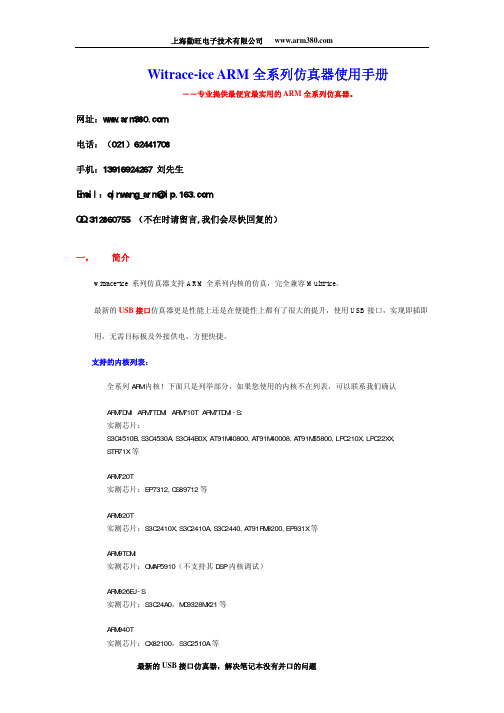
上海勤旺电子技术有限公司 Intel XScale 实测芯片:PXA250,IXP420,IXP422,IOP321 80200 等 ARM7EJ-S ARM740T ARM9E-S ARM922T ARM966E-S ARM1020E 测试芯片:ARM 通用平台以及用户自己定制的 SoC 芯片 支持的操作平台: Windows 95、98、NT、2000、XP、MeRedHat Linux 6.2 / 7.1 支持的开发环境: IAR EWARM,MULTI2000,ADS1.2,ADS1.1,SDT2.51,MetaWare ARM Product 4.5a 等 所有支 RDI 协议调试的开发环境。 使用方法: 通过 20 芯带线 JTAG 连接目标板,目标板可以有一个 ARM 内核 CPU,或者几个 ARM 内核 CPU。witrace-ice 通过 DB25 连线连接计算机并口,同时计算机运行服务程序,开 发者可以 直接在这台计算机进行开发,也可以在网络中其他计算机上进行开发,可以同 时多人进 行开发,每个开发者可以同时对目标板上不同内核进行调试。
出现如下界面:
最新的 USB 接口仿真器,解决笔记本没有并口的问题
上海勤旺电子技术有限公司 导入配置文件。
最新的 USB 接口仿真器,解决笔记本没有并口的问题
上海勤旺电子技术有限公司 在出现的文件选择筐中选择 S3C2410 的配置文件。
点击打开。
最新的 USB 接口仿真器,解决笔记本没有并口的问题
上海勤旺电子技术有限公司 这时,打开 ADS,就可以开始你的 2410 的调试之旅啦。
最新的 USB 接口仿真器,解决笔记本没有并口的问题
点击红圈所示位置,出现如下界面:
仿真器使用说明
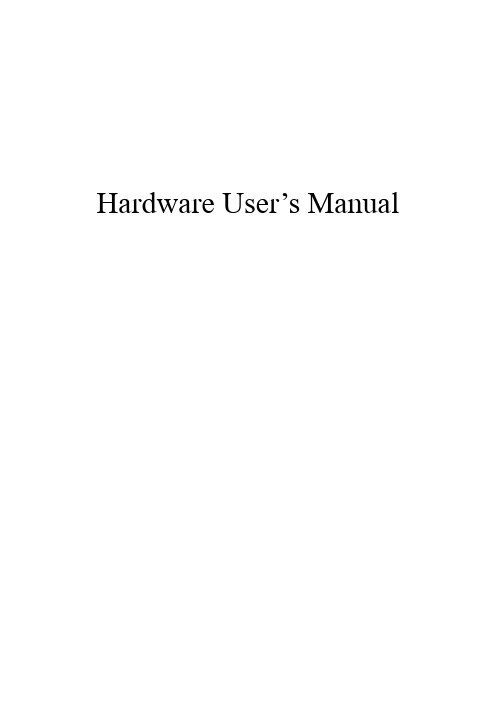
Hardware User’s Manual目錄1.硬體配件.2.可支援的MCU型號3.安裝步驟.4. 面板的使用說明.1.硬體配件:1.1 ICE 一台.1.2 writer board 一台.1.3 DC Adaptor 一台.1.4Printer port cable 一條.1.5 Bus line(40pin) 二條.1.6Bus line(16pin)一條.1.7 硬體安裝說明一份.2.可支援的MCU型號:本發展系統可以支援下列四位元的MCU 產品:TM8704,TM8705,TM8706,TM8712,TM8713,TM8740 (note 1),TM6811,TM6814,TM6820,TM6840,TM6841,TM8795,TM87P08(note 2).Note 1: 客戶如需開發TM8740的產品時,需配合TX9010 EV Board一起使用,請洽本公司之業務部門。
Note2: TM8795,TM87P08 是OTP的產品, 需配合Writer Board一起使用才可以做programming.3.安裝步驟:3.1 Step1:請確定電腦上的printer port 是設定在EPP Mode上。
3.2Step2:將printer port cable分別連接到電腦與ICE的printer port如Figure 1。
Figure 13.3 Step3:將ICE插上DC Adaptor如Figure 2.Figure 23.4Step4:將Power切至 ON.3.5硬體安裝完成.3.6接下來軟體安裝請上十速公司網站下載,依指示安裝軟體程式後即可使用。
4.面板的使用說明:Figure 3Figure 41.SW1,SW2,SW3SW1:設定Chip的工作電壓,設定方法請看Table 1.SW2:設定LCD BIAS,設定方法請看Table 2.SW3:設定LCD Pump voltage,設定方法請看Table 3.範例:如果客戶的 *.opt檔案中的設定為:工作電壓3v,1/4BIAS, SW1,SW2,SW3調法如 Figure 5.Figure 52.JP8,JP9:連接至外部測試板或LCD panel signal,請參考Figure 6.Figure 63.External clock外部接腳: Fast-R and Slow-R&C.(註1)3.1 範例:Fast-R接腳方式如Figure 7.Figure 73.2 範例:Slow-R&C接腳方式如Figure 8.Figure 84.RFC外部接腳: RR,RT,RH and CX.4.1範例:RR,RT,RH and CX接腳方式如Figure 9.Figure 95.Reset, INT按鍵 :5.1 Reset:chip reset request signal.5.2 INT:External interrupt request signal.5.3詳細的使用方法請參考各Chip user’s manual.6.LED Status Display:( Hi => 亮 ; Lo => 不亮 )VDDC :ICE POWER.(ON:Hi ; OFF:Lo)ECSF : Fast / Slow clock status.(Fast:Hi ; Slow:Lo)OU :STACK Over/Underflow status.(STACKOver/Underflow:Hi ; normal:Lo)HALT : HALT status.( HALT mode:Hi ; HALT release:Lo)STOP : STOP status.( STOP mode:Hi ; HALT release:Lo)STEP : Free run /Single step status.(Free run:Lo ; Single step:Hi) MATCH : Compare H/W(sw1,sw2,sw3) setup with S/W(.opt file) setup. (the same:Hi)TCK2,ICE,CONF :這三個LED status是工程驗證,所以客戶不需要理會.7.EXT-V,VDDC,GND :7.1 EXT-V:External VDDO接腳.(註2)7.2 VDDC:5 voltage.7.3 GND:接地點.8.DC-IN : 9V DC input.9.Printer port : connect PC.10.Power switch.11.JP7:TM8740外接板專用排線孔,請參考Figure 9.Figure 912.JP10: Writer PCB Board外接板專用排線孔,請參考Figure 10,Figure 11,Figure12. (註3)Figure 10:Writer Pcb Board V:1.0 and TICE87NBFigure 11: Writer Pcb Board V:2.0 and TICE87NBFigure12: Writer Pcb Board V:3.0 and TICE87NB13. Writer_Boare: 參考Figure13,Figure14. (註4)Figure 13: Writer Pcb Board V:2.0Figure14: Writer Pcb Board V:3.0Table1. POWER SETTINGSW1 of VDDO settintFunction Bit1 Bit2 Bit3 Bit4 Bit5 5v 1 0 0 0 0 3v 0 1 0 1 01.5v 0 0 1 1 0 EXT-V 0 0 0 0 1Table2. CUP0~CUP2 CAP SETTINGSW2 CAP of CUP0~CUP2 settingFunction Bit1 Bit2 Bit3 Bit4 DC 0 0 0 0 1/2 BIAS 0 0 1 1 1/3 BIAS 0 0 1 1 1/4 BIAS 1 1 1 1Table3. VDD1~VDD4 CAP SETTINGSW3 CAP of VDD1~VDD4 settingFunction Bit1 Bit2Bit3Bit4Bit5Bit6Bit7 Bit8DC 1 0 1 0 1 0 1 01.5V Ag 1/2 1 0 0 1 1 0 1 01.5V Ag 1/3 1 0 0 1 0 1 1 01.5V Ag 1/4 1 0 0 1 0 1 0 1 3V Li 1/2 0 1 1 0 1 0 1 0 3V Li 1/3 0 1 1 0 0 1 1 0 3V Li 1/4 0 1 1 0 0 1 0 1註: 1為 ON.0為 OFF.註1 : 在Debug mode(step, go)下,所有的clock都是由ICE內部提供, 所以External clock只有在執行Free run mode才會有效.註2: 需配合SW1調整為EXT-V才會有效.註3: WRITER BOARD 使用說明.a.將16 pin bus line 分別接到JP10(TICE87NB) 和JP1( WRITER PCB BOARD).b.將 JP2 上的信號分別連接到 TM8795,TM87P08IC,TM87P04(OTP).c.硬體完成.d.接下來由軟體控制.註4: Writer_Board 需要配合 TICE87NB 才可以燒錄.請注意下面條件:1. TM8795,TM87P08,TM87P04 POWER SOURCE只支持 3V.2. 在燒錄過程中週邊元件不要焊上去.3. programmed pin assignment: VDD(VDD2), VPP , INT,RESET, GND4. 燒錄成功後請將IC的VDD and VPP short.5. JP3不用理會(Irrelevant).。
普中ARM仿真器使用说明书
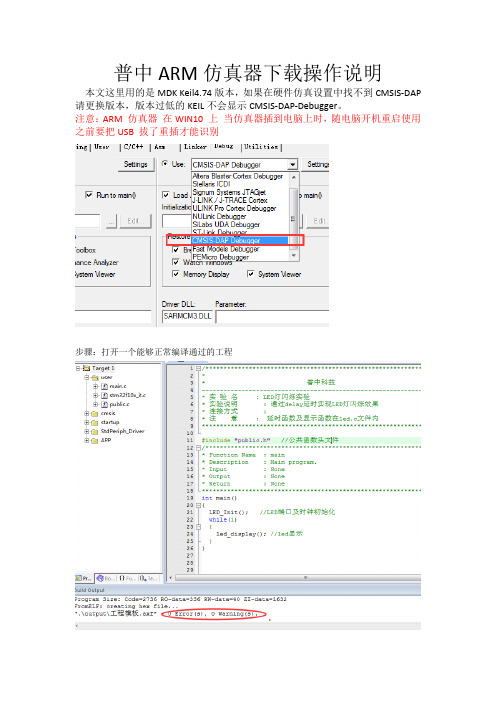
普中ARM仿真器下载操作说明本文这里用的是MDK Keil4.74版本,如果在硬件仿真设置中找不到CMSIS-DAP 请更换版本,版本过低的KEIL不会显示CMSIS-DAP-Debugger。
注意:ARM 仿真器在WIN10 上当仿真器插到电脑上时,随电脑开机重启使用之前要把USB 拔了重插才能识别步骤:打开一个能够正常编译通过的工程1、进入KEIL硬件仿真设置2、设置好硬件仿真后我们点Settings进入更深入的设置,请按照我这个面板这样设置。
(PS:这里我们也可以选择SW模式,把SWJ勾上Port选择SW就是SW模式了)3、设置好debug页面。
我们点击Flash Download进入下载设置把Rese and Run勾上4、点击add我们就来到了这一个页面,找到STM32F10x High-density Flash 512k 选中点add 添加就回到第4步页面,有显示STM32F10x High-density 512k 点ok完成设置。
6、完成以上设置后我们点Utilities页面,这里也选择CMSIS-DAP选择好之后我们点ok完成设置(ps:如果这个界面没有Use Target for flash Programming选择CMSIS-DAP就忽略这一项)7、(keil下载)设置好之后我们编译程序没问题我们点Download进行下载提示Verify OK 就说明已经下载成功了8、(在线仿真调试)我们可以直接在keil里面调试程序,点工具栏的start debug 开始调试,如果退出也是点这个按钮点击之后我们就来到了这个页面,RST是复位的意思、第二个是全速运行、第三个是停止运行,再过来就是我们程序检查程序中错误的时候会用到的功能的,第一个箭头是单步运行、第二个和第一个功能差不多,第三个是跳出这个函数,第四个是进入函数内部。
这四个功能大家可以自己运行体验一下效果就能理解是什么意思了。
ARM JTAG实时仿真器安装使用指南

ARM JTAG实时仿真器安装使用指南Version 1.02003. 2. 5目 录第一章 ARM JTAG介绍1.1 ARM JTAG产品介绍 3 1.2 ARM JTAG硬件介绍 4 1.2.1 ARM JTAG接口定义 4 1.2.2 ARM JTAG接口电平 4 1.2.3 TCK信号频率设置 5 1.2.4 目标板JTAG接口设计 5 1.2.5 RTCK时钟 5 1.2.6 14脚和20脚JTAG接口转换 5第二章 ARM开发系统安装2.1 硬件连接 7 2.2 软件安装 7第三章 ARM JTAG使用3.1 Multi-ICE Server使用 9 3.1.1 Multi-ICE Server菜单选项 9 3.1.2 Multi-ICE Server状态 11 3.1.3 Multi-ICE Server中的JTAG参数设置 14 3.1.4 Multi-ICE Server配置 16 3.2 调试系统架构体系 17 3.3 ADS V1.2与ARM JTAG连接 18 3.3.1 连接AXD 18 3.3.2 连接CodeWarrior 19第四章 最终应用程序烧写4.1 应用程序在ARM板上运行原理 21 4.2 生成Boot.bin 21 4.2.1 系统初始化 21 4.2.2 生成BIN文件 21 4.3 烧录Boot.bin 23附录1 TCK频率设置 24 附录2 常见问题 26第一章 ARM JTAG介绍1.1 ARM JTAG产品介绍ARM JTAG是用于ARM处理器内核软件调试的专用工具符合IEEE 1149.1规范与ARM原装Multi-ICE完全兼容它可以很好的与ADS V1.2集成开发环境相结合支持全线ARM处理器内核可以满足更多用户对ARM处理器内核软件的开发调试需求图1-1 ARM JTAGARM JTAG主要特征如下□ 支持所有内建embedded-ICE逻辑单元的ARM处理器□ 支持多个内核系统□ 连接简便兼容不同电压的目标系统□ 除JTAG扫描链外不占用目标板上的其它任何资源□ 支持实时硬件断点□ 用户可通过JTAG修改寄存器存储器内容□ 支持程序下载及实时调试□ 通信速度快最高可达10Mbpps□ JTAG速度可配置以满足不同调试对象的需求□ 支持所有符合RDI 1.50或RDI 1.51规范的调试工具软件□ 提供丰富的例程和使用说明□ 支持多种目标平台如ATMELSamSungIntelPhilipsSharpCirrus LogicTricend等□ 体积轻巧性能稳定ARM7TDMI ARM710T ARM7TDMI-SARM7DMI ARM720T ARM740TARM7TDI-S ARM7EJ-S ARM926EJ-SARM9TDMI ARM9E-S ARM940TARM946E-S ARM920T ARM966E-SARM1020E ARM922T ARM966E-SIntel XScale PXA210 PXA250 80200表1-1 ARM JTAG支持的ARM内核支持的操作系统有□ Windows 95/98/NT/2000/ME/XP□ X86 RedHat Linux 6.2/7.1/7.21.2 ARM JTAG硬件介绍1.2.1 ARM JTAG接口定义图1-2 20脚JTAG接口定义管脚编号信号输入/输出方向信号说明1 VrefInput 接口信号电平参考电压一般直接连接Vsupply2 VsupplyInput 电源3 nTRST Output 可选项JTAG复位在目标端应加适当的上拉电阻以防止误触发4 GND 接地5 TDI Output Test Data In6 GND 接地7 TMS Output Test Mode Select8 GND 接地9 TCK Output Test Clock10 GND 接地11 RTCK Input 可选项Return Test Clock由目标端反馈给仿真器的时钟信号用来同步TCK信号的产生不使用时直接接地12 GND 接地13 TDO Input Test Data Out from target to仿真器14 GND 接地15 nSRST Input/Output 可选项System Reset与目标板上的系统复位信号相连可以直接对目标系统复位同时可以检测目标系统的复位情况为了防止误触发应在目标端加上适当的上拉电阻16 GND 接地17 NC 系统保留18 GND 接地19 NC 系统保留20 GND 接地表1-2 20脚JTAG接口说明1.2.2 ARM JTAG接口电平仿真器推荐的正常使用电压为2.5 – 5.0V最大不超过2.0 – 5.5V随着电源电压的变化接口的逻辑高电平和判决门限电平都将随之变化这使得仿真器能够与不同电压和目标系统在逻辑上兼容1.2.3 TCK信号频率设置为了与不同速率的目标对象相兼容JTAG口的通信速率应调整到一个合适的水平数据传输速率是由TCK信号的频率来决定的TCK信号的真实频率跟设置值之间的对应关系参见附录11.2.4 目标板JTAG接口设计目标板使用与仿真器一样的20脚针座RTCK和nTRST这两个信号根据目标RSIC是否提供对应的引脚来选用nSRST则根据目标系统的设计考虑来选择使用在目标系统的PCB设计中最好把JTAG接口放置的离目标RISC近一些如果这两者之间的连线过长会影响JTAG口的通信速率另外电源的连线也需要加以额外考虑因为仿真器要从目标板上吸取超过100mA的大电流1.2.5 RTCK时钟RTCK信号用来同步仿真器和目标板之间的通信而不用关心TCK信号的具体频率在没有收到目标系统的反馈时钟信号之前仿真器不会触发一个新的TCK如果不使用RTCK功能这个信号脚可以简单的接地处理如果使用了RTCK功能把这个脚直接连向ASIC中对应的管脚如果激活了RTCK功能但RISC并没有提供对应原管脚可以把RTCK和TCK这两个信号连在一起但在连线中最好遵循下面的原则这一点在边线比较长的时候尤其重要目的是确保在TCK时钟到达目标点的时候才产生反馈信号图1-4 RTCK连接图1.2.6 14脚和20脚JTAG接口转换有些系统采用一种14脚的JTAG插座这两类接口的信号排列如下图1-5 不同的JTAG接口这两类接口之间的信号电气特性一样因此可以把对应的信号直接相连进行转换第二章 ARM开发系统安装ARM JTAG物品清单□ ARM JTAG硬件实时仿真器□ 20针标准ARM JTAG接口扁平连接线缆一条□ 并口连接线缆一条□ 直流5V稳压电源一个□ ARM开发系统安装光盘及使用手册一套2.1 硬件连接ARM JTAG使用标准的25芯并口插座和20针的JTAG插座作为接口与PC的连接线缆使用标准的25芯并口连接线缆与目标板的连接线缆使用20芯的IDC宽带线缆有的目标板可能使用14脚的JTAG插座信号定义和JTAG接口的转换方法请参见1.2.6节内容图2-1 硬件连接示意图2.2 软件安装开发PC主机系统需求□ Pentium IBM兼容PC带有可用的并口和串口□ 200MHz以上CPU□ 32MBFor Win98或64MBFor Win2000以上内存空间□ 300MB以上空闲硬盘空间□ CD-ROM驱动器□ 建议使用Microsoft Windows 98或2000操作系统ARM开发系统安装步骤如下1 把ARM开发系统软件光盘插入CD-ROM系统自动运行进入如图2-2画面如若未出现此画面请手动运行光盘根目录下autorun.exe文件图2-2 ARM集成开发环境主界面2 单击上述画面进入ARM开发系统程序安装选择主界面在程序安装选择主界面中按顺序依次点击需要安装的程序系统会自动进行安装安装程序说明□ ARM JTAG Emulator 安装ARM JTAG驱动程序□ ARM Developer Suite 安装ADS V1.2集成开发环境□ ARM Update 运行注册程序注意在运行注册程序之前请确认已正确安装了ARM JTAG驱动程序和ADS V1.2集成开发环境图2-3 ARM开发系统程序安装选择界面3 程序全部安装完毕后点击EXIT退出第三章 ARM JTAG使用在使用ARM JTAG进行系统开发之前请先确定系统硬件连接正确并已连接好电源和软件安装正确3.1 Multi-ICE Server使用Multi-ICE是ARM JTAG的配置程序通过它可以使ARM JTAG与目标板建立通讯连接并能够反馈目标板上ARM处理器的硬件信息在PC开发主机上选择开始>程序>ARM Multi-ICE v2.2>Multi-ICE Server进入Multi-ICE Server主界面图3-1 Multi-ICE Server主界面3.1.1 Multi-ICE Server菜单选项这里介绍一下Multi-ICE程序中各个菜单及里面的每个选项1 工具栏在工具栏里总共有四个功能按钮图3-2 工具栏按钮2 File菜单□ Load Configuration 读取用户指定的配置文件对仿真器进行手动配置□ Auto-Configure 自动检测和配置目标系统□ Auto-Configure at 20KHz 自动检测和配置目标系统并且设置TCK信号的频率为20KHz □ Reset Target 对目标系统复位有效的复位信号在Setting/JTAG settings菜单或配置文件中设置□ Log 输出信息存储到指定的日志文件中□ Set Log File 用于指定日志文件的路径和名字□ Recent File List 显示最近调用过的配置文件路径□ Exit 退出程序图3-3 File菜单3 View菜单这个菜单用于控制Multi-ICE程序界面外观和显示信息□ Toolbar 关闭或打开工具栏□ Status Bar 关闭或打开状态栏□ RPC Calls 允许或屏蔽RPC信息在调试信息窗口中显示□ Clear Debug Window 清空调试信息窗口中的显示信息图3-4 View菜单4 Run Control菜单图3-5 Run Control菜单这个菜单中的选项控制各个处理器的运行和停止□ Independent 使每个目标系统直接相互独立不进行交互通信缺省状态有效□ All Run 启动所有的目标系统□ All Run/Stop 当收到一条启动指令时启动所有的目标系统当任何一个目标系统停止时其它的系统也一起停止□ Custom 执行用户自定义的设置□ Set-up Custom 打开用户自定义设置窗口设置各个目标系统之间的交互方式□ Load Settings 读取以前保存下来的设置文件□ Save Settings 把当前设置保存到文件5 Connection菜单这个菜单在调试程序和Server建立连接之后才有效它会给每一个TAP控制器分配一个菜单项为用户提供单独删除某个TAP控制器的选项图3-6 Connection菜单6 Settings菜单这个菜单用来设置各种接口信息□ Port Settings 显示并口设置对话框用来选择并口的地址和是否使用4-bit通信模式同时显示当前的并口类型设置在PC机的BIOS中要把并口模式选择为EPP□ User Output Bits 当然版本的Server程序保留使用□ JTAG Settings 显示JTAG口的设置对话框用来设置JTAG口相关的时序信息和复位行为如果调用了配置文件则相应的设置会在窗口中反映出来□ Start-up Options 显示设置启动选项的对话框图3-6 Settings菜单7 Help菜单□ Help Topics 启动Multi-ICE的帮助系统□ About Multi-ICE Server 显示软件版本信息图3-7 Help菜单3.1.2 Multi-ICE Server状态在Multi-ICE Server的TAP信息显示区可以直观的显示当前系统状态下面通过单内核目标系统为例进行说明1 配置后的状态Multi-ICE Server进行配置之后显示状态如图3-8所示通过自动检测显示目标是一个ARM7TDMI的单内核系统在TAP配置显示区用图形的方式直观的显示出了检测结果内核的类型名称ARM7TDMI显示为绿色并且前面有一个表示内核状态的字母这里字母X表示Multi-ICE Server目前还没有连接到任何调试程序中双击图3-8中的处理器类型名字会弹出目标处理器附加信息窗口图3-8 Multi-ICE Server配置后状态图3-9 目标处理器附加信息窗口注意处理器类型名称前面的字母叫做状态位共有四种状态□ [S] 处理器处于暂停状态□ [R] 处理器忙运行状态□ [D] 处理器处于下载状态□ [X] 处理器类型未知或没有被调用2 连接后的状态如果有调试程序通过MultiICE.dll与Multi-ICE建立了连接则Multi-ICE的状态变成如图3-10所示此时处理器前面的状态字母变为S表明已建立连接但正处于空闲状态处理器名字变为红色同时信息窗口中的信息增加了相应的内容图3-10 Multi-ICE Server连接后的状态3 激活后的状态Multi-ICE的活动状态有下载和运行两种图3-11是代码下载时候的状态当下载操作完成后状态字母又马上变回X图3-12是代码运行中的状态当停止运行后状态字母会变回S图3-11 Multi-ICE Server代码下载时的状态图3-12 Multi-ICE Server代码运行中的状态3.1.3 Multi-ICE Server中的JTAG参数设置1 并口设置并口设置菜单位于Settings>Port Settings图3-13 并口设置□ Port Address 选择使用的并口地址有三个可选项• AUTO 自动选择系统默认选项• LPT1 选择LPT1• LPT2 选择LPT2□ Force 4-bit access 使用4-bit的数据传输方式□ Current port Mode 显示并口类型显示BIOS中并口设置状态为只读选项注意并口类型是在PC的BIOS中进行设置的通常提供四种类型□ Basic type部分BIOS提供值为Default或SPP等□ EPP□ ECP□ EPP + ECP由于ARM JTAG使用双向的并口数据总线通常ECP或EPP类型能够符合要求但在一些比较新的BIOS版本中可能要选用基本类型而不是ECP或其它增强型由于历史上的原因并口规范和IEEE1283协议的执行存在弹性所以不同计算机主板厂商在并口设计上存在一些差异当第一次使用ARM JTAG时需要对并口类型设置多作几次试验目前我们推荐用户选择EPP类型2 时钟设置时钟设置菜单位于Settings>JTAG settings图3-14 ARM JTAG时钟设置□ JTAG Bit Transfer Timing 设置TCK信号频率如果需要手动设置请参见附录1□ Behavior 选择使用RTCK功能□ Reset Behavior 选择哪组信号在按下复位按钮后有效3 启动选项设置启动选项设置菜单位于Settings>Start-up Options这部分用来设定Multi-ICE启动时的参数和选项□ Network Settings 提供两个选项• Allow Network Connections 使用网络连接功能启动时自动检测网络设置情况• Start Portmap Service 仅在上一项选中时有效□ Start-up Configuration 设置Multi-ICE Server程序启动后自动执行的操作图3-15 Multi-ICE启动选项设置3.1.4 Multi-ICE Server配置Multi-ICE Server在运行时需要目标处理器的配置信息比如内核类型和IR指令寄存器长度等等对Multi-ICE Server进行配置有自动配置和手动配置两种方式1 自动配置在Multi-ICE Server程序中选择File>Auto-configure菜单或者工具栏上的自动配置按钮如果目标处理器是ARM族的内核ARM JTAG能够自动检测到并进行相应配置并把结果显示在Multi-ICE Server的显示窗口中注意有时候检测ARM710T/720T/740T/940T这一系列内核时会返回一个UNKNOWN结果这是ARM 报告的一个硬件bug这时候就只能使用手动配置的方法经过自动配置后JTAG的通信速率会自动设置为10MHz用户可以在Settings>JTAG Settings 菜单中按自己的要求选择合适的速率2 手动配置手动配置是通过调用一个用户预先定义好的配置文件来完成对Multi-ICE Server的配置配置文件可以从File>Load configuration菜单中调入配置文件为文本格式文件文件后缀名为.cfg配置文件主要包括以下几个部分□ Title□ TAP controller□ Devices attached to each controller□ JTAG timing information□ Other options下面是配置文件的格式示范[TITLE]Double cores configuration demo 给配置方案命名[TAP0] 目标系统中包含TAP0控制器ARM7TDMI TAP0控制上连着一个ARM7TDMI核[TAP1] 目标系统中包含TAP1控制器ARM7TDMI-S TAP1上连着一个ARM7TDMI-S核如果有更多的TAP控制器和内核依次往下增加[Timing] JTAG口的时序设置High = 9 TCK信号的高电平时间Low = 9 TCK信号的低电平时间Adaptive = ON RTCK功能开关ON或OFF[TAPINFO]YES[Reset]nTRST通常情况下目标系统只有单内核仅使用 [TAP0] 就可以了对那些自动配置不能识别的内核需要在配置文件中指定好正确的内核类型然后在Multi-ICE Server中调入对应的配置文件就可以了TAPINFO选项主要是为RISC开发人员测试芯片时提供的当该选项打开时ARM JTAG完成正常的配置工作后会继续从目标RISC中读取内核的其它信息供设计人员分析这些附加信息可以从双击Multi-ICE Server的TAP显示窗口中的TAP控制器图标而弹出的信息窗口中得到使用自动配置时TAPINFO是一直打开的当调用用户自定义的配置文件时TAPINFO的默认状态时关闭Reset选项用来定义ARM JTAG的复位动作当用户按下Multi-ICE Server工具栏上的复位按钮时Reset选项内定义的信号就有效合法的选项包括nTRST或nSRST或者两者都选中Timing部分定义了JTAG端口的时序信息关于TCK时钟参数的设置请参见附录1在一个配置文件中只有TAP控制器和内核类型的定义是必需的其它部分都是可选项另外文件中用户的注释语句以分号开头3.2 调试系统架构体系整个调试系统包括集成调试环境和硬件仿真器它们组成了一个类似于客户服务器模型的系统服务器端把所有硬件封装起来给客户端只提供了一个虚拟的处理器接口客户端的调试工具软件通过一个动态链接库与服务器相连所以服务器一侧的硬件和客户端的调试工具软件是相互独立的在同一个动态链接库的基础上双方可以各自动行升级或替换同样也方便了用户选择不同的仿真器和调试软件来组合自己的调试平台一个具体的调试程序应该能够支持许多不同的链接库不同的链接库提供了不同的功能调用以ADS工具包为例ARMulate.dll提供了一个软ARM内核用作程序的逻辑验证若要把Multi-ICE Server程序连接在一起进行实时仿真则只要调入MultiICE.dll就可以了该动态库文件在Multi-ICE Server的安装目录下可以找到图3-16 调试系统架构3.3 ADS V1.2与ARM JTAG连接当Multi-ICE Server程序与目标板建立正确的连接之后下面要把调试软件连接进来组成完整的调试平台下面以ADS V1.2为例说明连接过程3.3.1 连接AXD在AXD的Options>Configure Target菜单中调入MultiICE.dll文件并完成目标处理器的设置只需在第一次使用之前进行设置图3-17 AXD的Options菜单图3-18 调入MultiICE.dll如图3-18所示如果第一次使用点击右边的Add按钮在Multi-ICE Server的安装目录下找到MultiICE.dll文件并添加到Target Environments中点击右边的Configure按钮弹出如图3-19所示的设置窗口并在Select a new processor中选择对应的处理器图3-19 目标处理器窗口3.3.2 连接CodeWarrior在CodeWarrior中打开或新建立一个工程点击Edit>DebugRel Setting菜单在CodeWarrior中进行设置图3-20 CodeWarrior的Edit菜单图3-21 DebugRel Settings窗口在这里注意一下图3-21中右边的RO Base和RW Base输入框它们分别为代码区和变量区的起始地址这些设置要与具体的目标系统中使用的存储器地址相对应第四章 最终应用程序烧写ARM开发板文档中介绍的应用程序都是执行在板卡的SDRAM中而用户开发的最终产品是必须要脱离ARM JTAG执行的本章介绍的是最终应用程序的烧写方法本章下面按步骤讲述如何使用Flash程序向板上烧录Boot程序4.1 应用程序在ARM板上运行原理要想在ARM板上正确的烧录应用程序必须了解应用程序在ARM上运行的原理首先板卡复位之后所有地址指针都被初始化为0系统指针自动指向0x0地址此时 SDRAM由于未被定义所以对于系统是不可见的即用户无法对SDRAM进行访问然后系统从0x0地址存放的用户应用程序开始执行用户程序内必须包含系统寄存器初始化代码并对外部SDRAM进行配置使系统可以进行访问此初始化代码一般用汇编语言编写最后系统把FLASH存储器中保存的用户程序复制到SDRAM的指定地址中复制完成后程序自动跳转到SDRAM的应用程序中全速运行4.2 生成Boot.bin4.2.1 系统初始化由于系统启动时从地址0x0开始执行所以程序boot必须装载在从地址0x0开始的Flash存储器中在Boot的初始化程序Boot.s中可以看到类似下面的语句ldr r0=COPY_START pointer to ROM codeldr r1=COPY_END end of ROM codeldr r2=_RAM_STARTADDRESS start of RAMldr PC=_RAM_STARTADDRESS jump to RAMB .这一小段程序指明了在Flash在存储器中存放应用程序的起始地址结束地址以及复制到SDRAM中的起始地址当复制完成后程序转入_RAM_STARTADDRESS入口开始全速运行在Boot程序的头文件中包含以下定义_RAM_STARTADDRESS EQU 0x8000 需根据用户板SDRAM地址配置修改BUSWIDTH SETA 32 需根据用户实际情况修改16或32COPY_START EQU 0x0COPY_END EQU 0x5000 需根据用户程序长度修改从以上定义可以看出在Flash存储器中存放的应用程序从地址0x0开始到0x5000结束复制到SDRAM的起始地址是0x8000当程序复制完成后程序转到0x8000地址开始执行4.2.2 生成BIN文件在生成BIN文件之前请先确认应用程序在DEBUG模式下运行正确1 在CodeWarrior中对当前的工程Boot.mcp进行设置进入Edit>DebugRel Settings菜单在Target Settings选项中的Post-Linker设置为ARM formELF在ARM Linker选项的Equivalent Command Line中写为-info totals –entry 0x0 –ro-base 0x0 –rw-base 0x5000图4-1 CodeWarrior中的DebugRel Settings设置2 对Boot.mcp进行Make生成Boot.bin文件此时需要烧录的Boot.bin文件已经生成可以进行烧录了4.3 烧录Boot.bin对烧录Boot.bin文件需要用户编写一个Flash程序进行具体烧录工作在Flash程序中仍然需要对系统进行初始化的代码一般根据不同的用户硬件板不同的Flash芯片对Flash存储器的操作方法也不同因此Flash程序也有所不同相关内容请查看硬件板使用手册和Flash芯片手册如果Flash程序调试正确就可以全速运行了如果在Flash程序内部调用了Boot.bin文件则Flash程序运行完毕后Boot.bin文件就烧录完毕了此时对硬件板进行复位Boot程序就开始在板上自动运行了附录1 TCK频率设置在Multi-ICE Server设置中TCK不是直接使用频率值来进行设置而是使用了一组整数它们之间的对应关系参见表附1-1用户只需要找到需要的频率把对应的设置数值填入设置窗口或是配置文件中即可TCK时钟信号的波形不一定要方波可以高低电平设置分别不同的值但是推荐用户使用方波波形特别是不要设置占空比太大的波形从表附1-1中可以看出频率值与对应的周期值不正好是倒数关系当高低电平的周期都是该设置值时对应的频率值才是信号频率若高低电平采用不同设置通常情况下没有必要则需要从表附1-1 中找出各自对应的周期值相加就是信号的周期再从周期算得频率频率kHz 周期ns数值频率kHz周期ns数值频率kHz周期ns数值10000 50 0 138.89 3600 81 18.38 27200 176 5000 100 1 131.58 3800 82 17.36 28800 177 3333.33 150 2 125 4000 83 16.45 30400 178 2500 200 3 119.05 4200 84 15.63 32000 179 2000 250 4 113.64 4400 85 14.88 33600 180 1666.67 300 5 108.7 4600 86 14.2 35200 181 1428.57 350 6 104.17 4800 87 13.59 36800 182 1250 400 7 100 5000 88 13.02 38400 183 1111.11 450 8 96.15 5200 89 12.5 40000 184 1000 500 9 92.59 5400 90 12.02 41600 185 909.9 550 10 89.29 5600 91 11.57 43200 186 833.33 600 11 86.21 5800 92 11.16 44800 187 769.23 650 12 83.33 6000 93 10.78 46400 188 714.29 700 13 80.65 6200 94 10.42 48000 189 666.67 750 14 78.13 6400 95 10.08 49600 190 625 800 15 73.53 6800 112 9.77 51200 191 588.24 850 16 69.44 7200 113 9.19 54400 208 555.56 900 17 65.79 7600 114 8.68 57600 209 526.32 950 18 62.5 8000 115 8.22 60800 210 500 1000 19 59.52 8400 116 7.44 67200 212 476.19 1050 20 56.82 8800 117 7.1 70400 213 454.55 1100 21 54.53 9200 118 6.79 73600 214 434.78 1150 22 52.08 9600 119 6.51 76800 215 416.67 1200 23 50 10000 120 6.25 80000 216 400 1250 24 40.08 10400 121 6.01 83200 217 384.62 1300 25 46.3 10800 122 5.79 86400 218 370.37 1350 26 44.64 11200 123 5.58 89600 219 357.14 1400 27 43.1 11600 124 5.39 92800 220 344.83 1450 28 41.67 12000 125 5.21 96000 221 333.33 1500 29 40.32 12400 126 5.04 99200 222 322.58 1550 30 39.06 12800 127 4.88 102400 223 312.5 1600 31 36.76 13600 144 4.6 108800 240294.12 1700 48 34.72 14400 145 4.34 115200 241 277.78 1800 49 32.89 15200 146 4.11 121600 242 263.16 1900 50 31.25 16000 147 3.91 128000 243 250 2000 51 29.76 16800 148 3.72 134400 244 238.1 2100 52 28.41 17600 149 3.55 140800 245 227.27 2200 53 27.17 18400 150 3.4 147200 246 217.39 2300 54 26.04 19200 151 3.26 153600 247 208.33 2400 55 25 20000 152 3.13 160000 248 200 2500 56 24.04 20800 153 3 164400 249 192.31 2600 57 23.15 21600 154 2.89 172800 250 185.19 2700 58 22.32 22400 155 2.79 179200 251 178.57 2800 59 21.55 23200 156 2.69 185600 252 172.41 2900 60 20.83 24000 157 2.6 192000 253 166.67 3000 61 20.16 24800 158 2.52 198400 254 147.06 3400 80 19.53 25600 159 2.44 204800 255表附1-1 TCK频率设置对应表附录2 常见问题随着当前系统设计复杂度的提升调试过程中碰到问题的几率大大增加在各种问题中我们需要分析问题的根源和实质以便去正确的解决ARM JTAG与目标板的连接仅限于JTAG接口两者之间的耦合度已降到最小不会对目标板的逻辑和电气性能产生影响对于一些刚开始使用ARM JTAG的客户我们总结了一些常见问题提供给用户希望能够有所帮助问题 Multi-ICE Server程序启动失败原因 BIOS中的并口类型设置不正确请修改后重试一般推荐用户选择EPP类型问题 Multi-ICE Server程序启动失败出现TCP/CP堆栈出错原因 开发PC机没有连接网络或没有安装网络服务程序如果不需要使用网络服务功能可以在Multi-ICE Server的Settings>Start-up Optinos菜单中关闭该功能如果程序因为该原因自动关闭而造成无法修改选项设置可以在Multi-ICE Server的安装目录下找到一个名为的文件并双击运行则在以后的Multi-ICE Server程序运行中就会跳过网络协议堆栈的检测问题 Multi-ICE Server程序自动识别目标失败原因 1 目标内核不能识别在本手册前面章节中详细列出了目前版本的ARM JTAG所支持的内核种类如果能够检测到正确的TAP控制器并建立起通信但不能返回内核ID号将在屏幕上显示UNKNOWN这时调试程序不能正常工作用户需要从厂家得知正确的ARM芯片内核类型并新建一个配置文件来进行手动配置配置方法参见第3.1.4小节内容2 信号问题最常遇到的信号问题包括□ Reset信号没有上拉电阻Reset包括nTRST和nSRST这两个信号应在目标板上用小于10K的电阻上拉□ TCK信号的频率太高该频率受制于TAP控制器目标板布线和连接电缆等因素有些TAP 控制器只支持到1MHz速率这时候需要调整TCK频率设置问题 同调试程序连接时提示Can’t stop processor原因 1 在当前环境下JTAG的时钟频率过高请尝试降低TCK的频率2 如果Multi-ICE Server程序是手动配置的则需要检查□ 配置错误处理器类型连接次序等设置错误□ JTAG问题进行手动配置时因先确保在自动时能够检测到UNKNOWN这样说明JTAG接口通信正确3 ARM芯片接口的DBGEN信号被不正确的拉低如果该信号有片外接口请检查4 目标处理器的时钟不正确问题 同调试程序连接时出现Data Abort提示原因 1 当调试程序启动时处理器将停在当前PC值指向的地方同时读取该PC值周围一部分地址的存储器值如果这些地址正好没有被使用或指向空就会出现上述提示此情况属于正常范围2 果使用了存储器RAM或ROM出现这种问题表明在存储器访问上可能存在数据错误请检查存储器3 当用户下载程序到目标板时下载的目标地址是在编译器中指定的如果编译器里设置的目标地址与目标板上可写存储器的物理地址不能对应也会出现上述提示因为调试程序试图往错误的物理地址写入用户程序而出错这时需要检查并重新设置编译器选项4JTAG的时钟速率过快问题 在调试过程中经常停止有时候甚至进不了调试程序原因 在排除了调试程序本身的问题后这一类带有随机性的问题可以考虑是硬件时序或逻辑问题引起的最主要的可能性是nTRST和系统Reset信号不可靠Reset信号的不可靠包含两方面正常工作时要求稳定的保持高电平复位状态时要求有足够时间的低电平Reset电路因为简单通常会被忽略但事实表明很多貌似奇怪的问题最后都归结在这里无论是从调试的角度还是最后稳定工作的要求我们都建议用户采用一个好的Reset电路或是IC来代替简单的RC电路问题 调试程序出现Hardware interface timeout提示原因 1 目标板与ARM JTAG的连接断开或ARM JTAG与PC之间的连接中断2 ARM JTAG供电中断或供电不足3 ARM JTAG与目标板的通信停顿一般都是因为打开了RTCK选项但是检测不到合适的RTCK信号此时用户可以不使用RTCK功能或检查该信号的布线问题 序提示Unable to set breakpoints on exception vecors原因 射表中的起始地址对应的存储器类型是ROMARM JTAG不能在ROM上设置断点。
ARM说明书
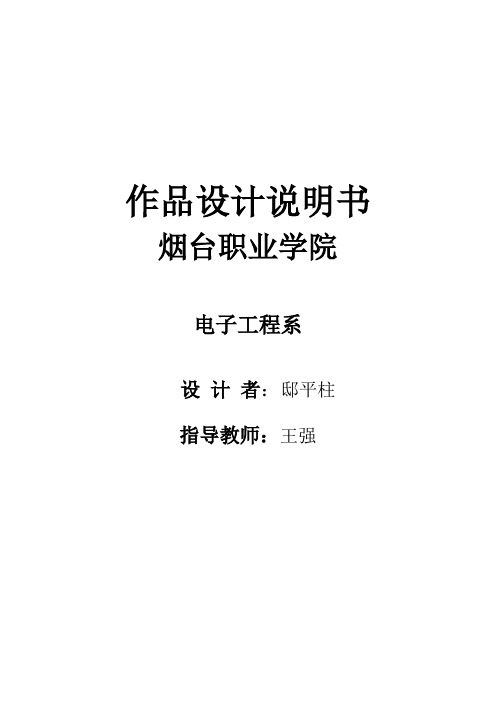
作品设计说明书烟台职业学院电子工程系设计者:邸平柱指导教师:王强作品设计摘要:本设计作品主要通过和按键空追,输出到STM32F207为芯片,采用按键模块,实现控制led数码管的显示的控制和led的控制,从而达到我们想要的效果,通过液晶屏显示我们要显示的字。
熟悉了EITP 平台的使用。
了解I2C总线的配置和工作原理、CH452芯片的工作原理并能操作数码管和按键、FSMC总线的配置方式和工作原理和掌握液晶显示器的使用方法。
关键字:STM32F207;液晶显示屏;按键;数码管;LED灯;电机。
作品设计 (2)一、项目背景 (1)概述 (1)2、作品简介 (1)二、方案设计 (1)1、总体设计方案 (1)2、系统模块设计方案 (2)2.1 主控模块: (2)和按键模块: (2)显示模块 (3)步进电机模块 (4)、系统总体结构 (4)三、原理阐述与分析 (5)1、系统主程序分析 (5)2、功能分析 (6)电源模块电路图 (6)2.2 LED电路原理图 (7)继电器模块图 (7)蜂鸣器模块图 (8)数码管电路控制原理图 (8)键盘电路原理 (9)步进电机驱动原理图 (9)2.8 复位电路原理图 (10)四、运行与测试 (10)1.硬件相关设置 (10)2.操作步骤 (10)五、常见故障排除 (11)1、常见故障排除 (11)2、常见故障排除 (11)3、常见故障排除 (11)4、常见故障排除 (11)5、常见故障排除 (11)六、总结 (11)七、参考文献 (12)八、附录 (12)附录一:系统框图 (12)附录二:C8051F020处理器内部结构 (13)一、项目背景概述1.熟悉EITp平台的使用2.了解I2C总线的配置和工作原理3.了解CH452芯片的工作原理并能操作数码管和按键4.掌握LCD液晶的显示原理5.掌握GBK字库操作方法6.掌握SD卡以及文件系统操作方法2、作品简介本作品主要是通过按键控制数码管的显示,LED灯的亮灭和蜂鸣器的工作,通过液晶显示屏显示我们要显示的文字.二、方案设计1、总体设计方案系统主要由主控板、按键、led、蜂鸣器、液晶显示显示五大部分组成。
- 1、下载文档前请自行甄别文档内容的完整性,平台不提供额外的编辑、内容补充、找答案等附加服务。
- 2、"仅部分预览"的文档,不可在线预览部分如存在完整性等问题,可反馈申请退款(可完整预览的文档不适用该条件!)。
- 3、如文档侵犯您的权益,请联系客服反馈,我们会尽快为您处理(人工客服工作时间:9:00-18:30)。
普中A R M仿真器使用
说明书
-CAL-FENGHAI.-(YICAI)-Company One1
普中ARM仿真器下载操作说明
本文这里用的是MDK 版本,如果在硬件仿真设置中找不到CMSIS-DAP请更换版本,版本过低的KEIL不会显示CMSIS-DAP-Debugger。
注意:ARM 仿真器在WIN10 上当仿真器插到电脑上时,随电脑开机重启使用之前要把USB 拔了重插才能识别
步骤:打开一个能够正常编译通过的工程
1、进入KEIL硬件仿真设置
2、设置好硬件仿真后我们点Settings进入更深入的设置,请按照我这个面板这样设置。
(PS:这里我们也可以选择SW模式,把SWJ勾上Port选择SW就是SW模式了)
3、设置好debug页面。
我们点击Flash Download进入下载设置把Rese and Run 勾上
4、点击add我们就来到了这一个页面,找到STM32F10x High-density Flash 512k 选中点add添加就回到第4步页面,有显示STM32F10x High-density 512k 点ok 完成设置。
6、完成以上设置后我们点Utilities页面,这里也选择CMSIS-DAP选择好之后我们点ok完成设置(ps:如果这个界面没有Use Target for flash Programming选择CMSIS-DAP就忽略这一项)
7、(keil下载)设置好之后我们编译程序没问题我们点Download进行下载提示Verify OK就说明已经下载成功了
8、(在线仿真调试)我们可以直接在keil里面调试程序,点工具栏的start debug 开始调试,如果退出也是点这个按钮
点击之后我们就来到了这个页面,RST是复位的意思、第二个是全速运行、第三个是停止运行,再过来就是我们程序检查程序中错误的时候会用到的功能的,第一个箭头是单步运行、第二个和第一个功能差不多,第三个是跳出这个函数,第四个是进入函数内部。
这四个功能大家可以自己运行体验一下效果就能理解是什么意思了。
